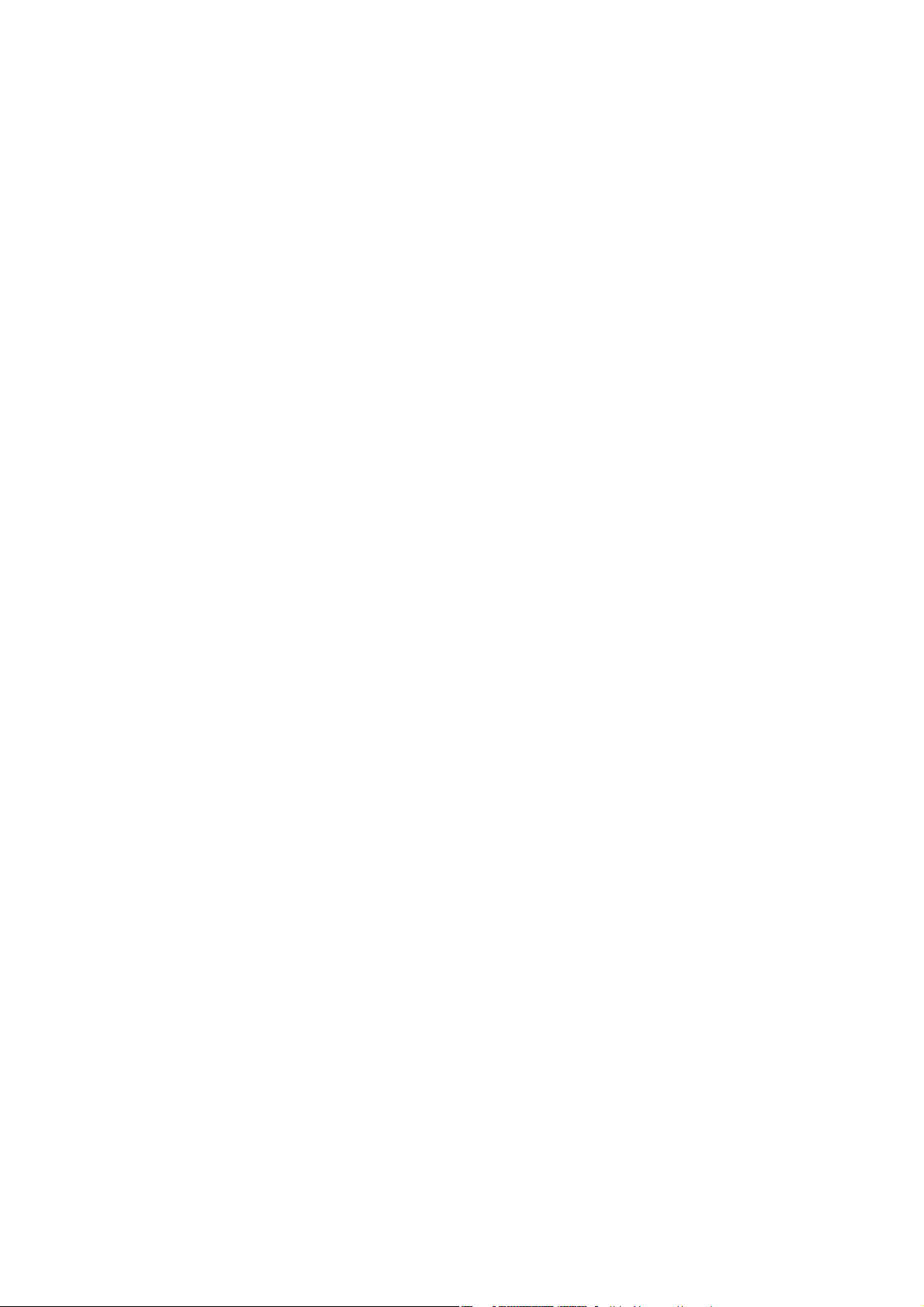
ABBYY® PDF Transformer
Wersja 3.0
Podręcznik użytkowanika
© 2009 ABBYY. Wszystkie prawa zastrzeżone.
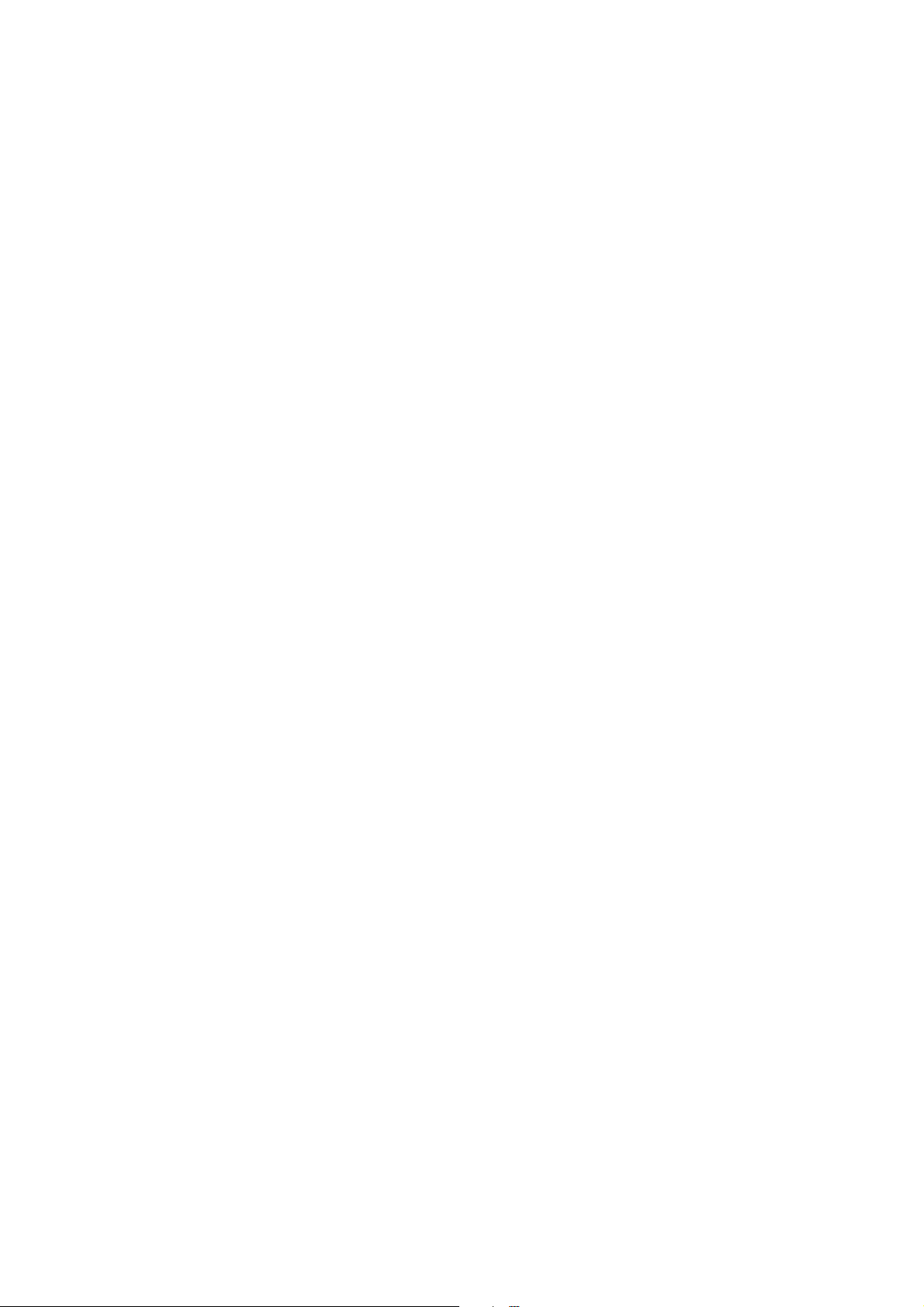
ABBYY® PDF Transformer 3.0
Podręcznik użytkowanika
Informacje w tym dokumencie mogą się zmienić bez uprzedzenia i nie niosą żadnych zobowiązań po stronie ABBYY.
Oprogramowanie opisane w tym dokumencie jest dostarczane pod rygorem umowy licencyjnej. Oprogramowanie może być używane
lub kopiowane tylko i wyłączne w ścisłej zgodnoś–ci z postanowieniami umowy. Kopiowanie programu na jakikolwiek nośnik za
wyjątkiem sytuacji bezpośrednio opisanych w umowie licencyjnej jest złamaniem ustawy "O prawnej ochronie oprogramowania i baz
danych" Federacji Rosyjskiej oraz międzynarodowych praw.
Żaden fragment tego dokumentu nie może być reprodukowany, transmitowany w jakiejkolwiek formie, jakimikolwiek środkami
elektronicznymi lub innymi dla jakichkolwiek celów bez pisemnej zgody ABBYY.
© 2009 ABBYY. Wszelkie prawa zastrzeżone.
© 19872003 Adobe Systems Incorporated. Wszelkie prawa zastrzeżone. Adobe® PDF Library jest produktem licencjonowanym przez
Adobe Systems Incorporated.
Adobe, Acrobat, logo Adobe, logo Acrobat oraz logo Adobe PDF, Adobe PDF Library są znakami towarowymi lub zastrzeżonymi
znakami towarowymi firmy Adobe Systems Incorporated w Stanach Zjednoczonych i/lub innych krajach.
© 2001 ParaType, Inc.
PDFXChange Standard © 20012008 autorstwa firmy Tracker Software Products Ltd
PDFXChange & Tools SDK's © 20012008 autorstwa firmy Tracker Software Products Ltd
ABBYY, logo ABBYY, ABBYY PDF Transformer i ADRT są zastrzeżonymi znakami towarowymi lub znakami towarowymi firmy ABBYY
Software Ltd.
Microsoft, Outlook, Excel, PowerPoint, Windows Vista i Windows są znakami towarowymi lub zastrzeżonymi znakami towarowymi
firmy Microsoft Corporation w Stanach Zjednoczonych i/lub innych krajach.
© 19912008 Unicode, Inc. Wszystkie prawa zastrzeżone.
Copyright © 20012006 Michael David Adams
Copyright © 19992000 Image Power, Inc.
Copyright © 19992000 The University of British Columbia.
© 2007 Microsoft Corporation. Wszystkie prawa zastrzeżone.
Wszystkie inne znaki towarowe są własnością ich prawowitych właścicieli.
2
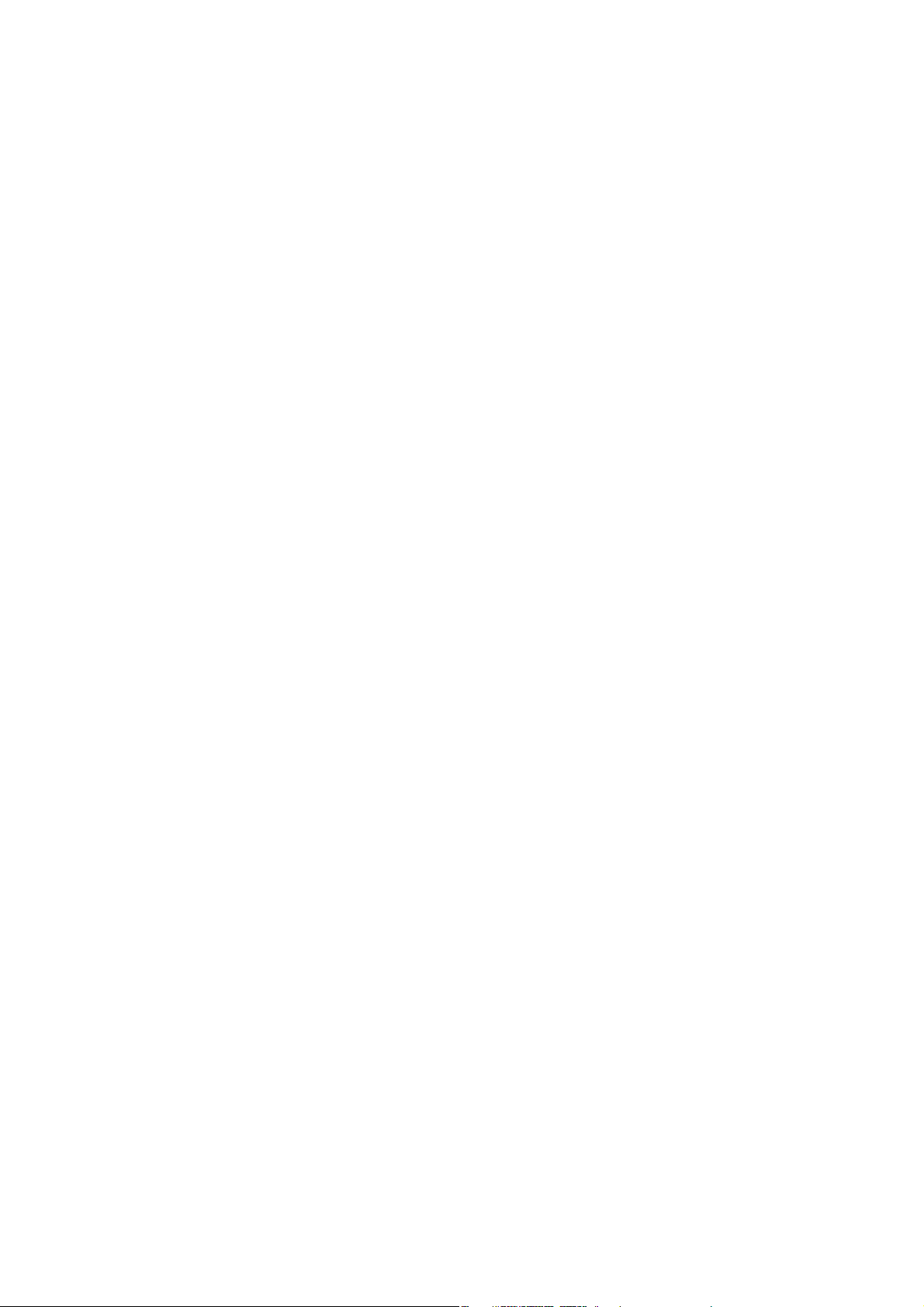
ABBYY® PDF Transformer 3.0
Podręcznik użytkowanika
Spis treści
Wprowadzenie do programu ABBYY PDF Transformer 3.0 ............................................... 4
Co to jest ABBYY PDF Transformer 3.0?............................................................................ 5
Co nowego w programie ABBYY Transformer 3.0............................................................. 6
Konwertowanie dokumentów PDF................................................................................... 7
Konwertowanie dokumentów PDF w programie ABBYY PDF Transformer 3.0..........................................................................................7
Konwersja dokumentów PDF w aplikacjach pakietu Microsoft Office............................................................................................................... 8
Konwertowanie plików PDF w Eksploratorze Windows...............................................................................................................................................9
Dodatkowe opcje konwersji.............................................................................................................................................................................................................10
Wydobywanie tekstu i grafiki z dokumentów PDF.........................................................................................................................................................11
Opcje konwersji PDF i PDF/A .........................................................................................................................................................................................................11
Narzędzie edycji......................................................................................................................................................................................................................................... 11
Dodawanie stempli..................................................................................................................................................................................................................................12
Automatyczne numerowanie...........................................................................................................................................................................................................14
Ulepszanie wyników konwersji...................................................................................................................................................................................................... 16
Konwersja dokumentów napisanych w więcej niż jednym języku...................................................................................................................... 22
Praca z tekstem napisanym w języku hebrajskim, chińskim, japońskim i tajskim ......... 23
Instalowanie dodatkowych języków.......................................................................................................................................................................................... 23
Zalecane czcionki.....................................................................................................................................................................................................................................23
Okno Przekształcanie pliku PDF...................................................................................................................................................................................................24
Tworzenie dokumentów PDF.......................................................................................... 25
Tworzenie dokumentów PDF w programie ABBYY PDF Transformer 3.0....................................................................................................25
Tworzenie dokumentów PDF w aplikacjach pakietu Microsoft Office............................................................................................................26
Tworzenie dokumentów PDF w Eksploratorze Windows.........................................................................................................................................27
Tworzenie dokumentów PDF w innych aplikacjach......................................................................................................................................................28
Dodawanie pliku do dokumentu PDF.......................................................................................................................................................................................28
Łączenie wielu plików w pojedynczy dokument PDF...................................................................................................................................................29
Automatyczne numerowanie...........................................................................................................................................................................................................30
Aktywacja i rejestracja programu ABBYY PDF Transformer........................................... 33
Aktywacja programu ABBYY PDF Transformer 3.0.........................................................................................................................................................33
Rejestracja programu ABBYY PDF Transformer 3.0........................................................................................................................................................33
Dodatki .......................................................................................................................... 35
Jak kupić produkt firmy ABBYY ..................................................................................... 36
Informacje o firmie ABBYY...............................................................................................................................................................................................................36
Biura firmy ABBYY i kontakt z pomocą techniczną.......................................................................................................................................................37
Obsługiwane formaty.............................................................................................................................................................................................................................38
Język interfejsu ...........................................................................................................................................................................................................................................38
Bieżące data i godzina w stemplach i stemplach automatycznego numerowania................................................................................... 39
Słownik............................................................................................................................................................................................................................................................. 41
Skróty klawiszowe.................................................................................................................................................................................................................................... 42
Używanie Pomocy programu ABBYY PDF Transformer 3.0..................................................................................................................................... 44
Wymagania systemowe........................................................................................................................................................................................................................ 46
Pomoc techniczna .......................................................................................................... 47
3
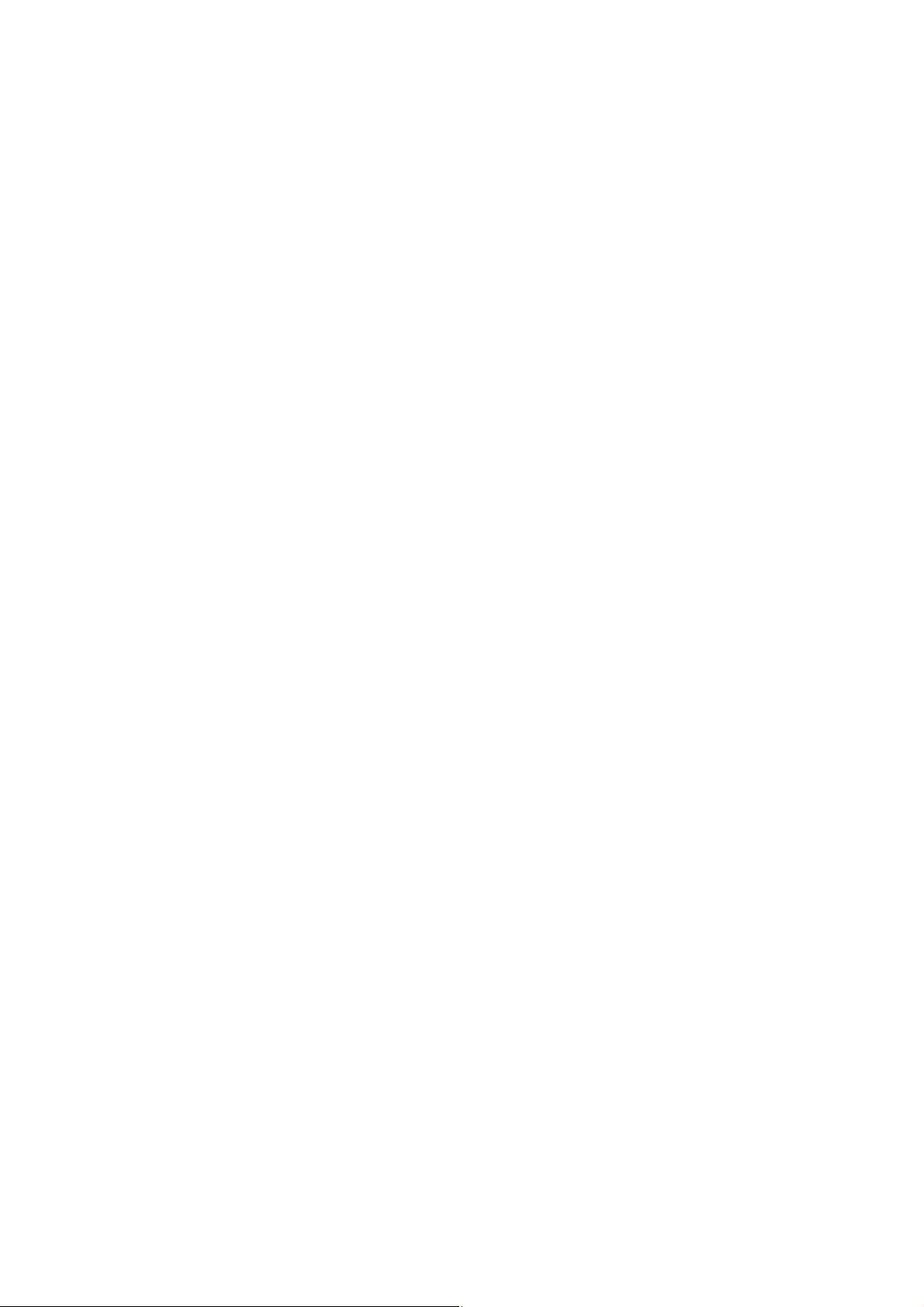
ABBYY® PDF Transformer 3.0
Podręcznik użytkowanika
Wprowadzenie do programu ABBYY PDF Transformer 3.0
Ten rozdział zawiera omówienie programu ABBYY PDF Transformer 3.0 i jego funkcji.
Spis treści rozdziału:
● Co to jest ABBYY PDF Transformer 3.0?
● Co nowego w programie ABBYY Transformer 3.0
4
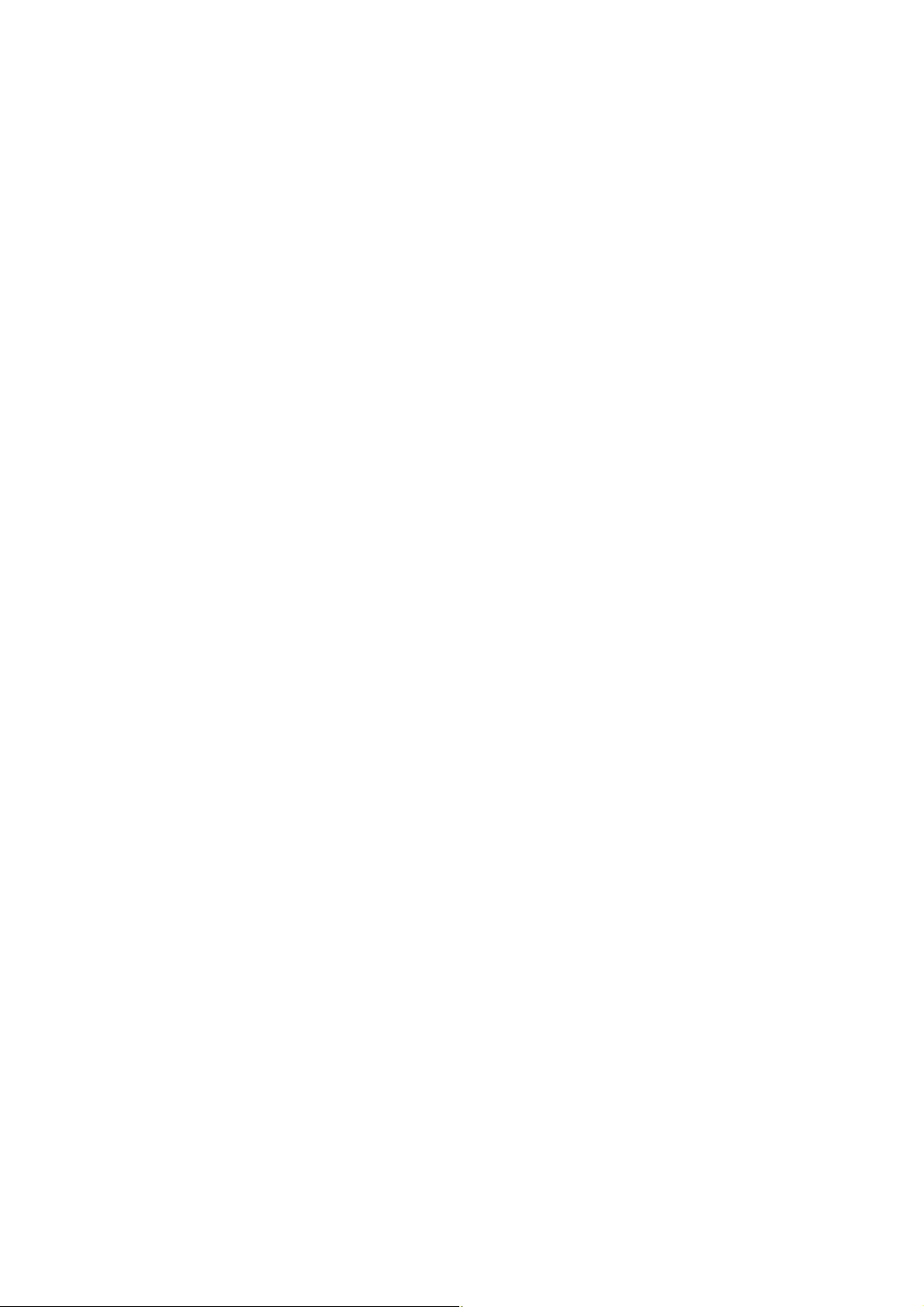
ABBYY® PDF Transformer 3.0
Podręcznik użytkowanika
Co to jest ABBYY PDF Transformer 3.0?
PDF Transformer 3.0 jest intuicyjnym i łatwym w użyciu narzędziem, które pozwala na łatwą i efektywną konwersję, tworzenie, edycję
oraz zabezpieczanie dokumentów PDF dowolnego typu. Oparty o nagradzaną technologię OCR firmy ABBYY i nową ABBYY ADRT
program PDF Transformer zapewnia zaawansowane możliwości konwersji PDF, która dokładnie odwzorowuje pliki PDF na w pełni
sformatowane, edytowalne dokumenty w 184 językach. Konwersja i tworzenie PDF jest efektywne i łatwe dzięki dostępowi z poziomu
aplikacji MS Office i interfejsowi, który poprowadzi użytkownika przez niezbędne kroki.
Do programu PDF Transformer 3.0 dołączony został również zaawansowany pakiet specyficznych funkcji dla użytkowników
biznesowych, wliczając w to scalanie dokumentów PDF, możliwość dodawania stempli lub automatycznego numerowania oraz edycję
informacji poufnych. PDF Transformer obsługuje zaawansowaną kompresję oraz PDF/A, pomagając optymalizować rozmiar
dokumentów PDF w celu długoterminowego przechowywania.
Funkcje programu ABBYY PDF Transformer 3.0
Konwersja plików PDF
● Program ABBYY PDF Transformer został zbudowany na bazie światowej sławy systemu optycznego rozpoznawania znaków (OCR)
FineReader firmy ABBYY, co czyni go najbardziej wszechstronnym rozwiązaniem wykorzystywanym do konwersji plików PDF do
różnych formatów edytowalnych z zachowaniem ich oryginalnego formatowania.
● Integracja z pakietem Microsoft Office pozwala na bezpośrednią konwersję plików PDF do programów Microsoft Word i Microsoft
Excel.
● Podczas konwersji plików PDF program ABBYY PDF Transformer 3.0 automatycznie umożliwia rozpoznanie hiperłączy
internetowych, adresów e–mail, nagłówków i stopek oraz odtworzenie ich w dokumentach wyjściowych.
Tworzenie plików PDF
● ABBYY PDF Transformer 3.0 pozwala na konwersję różnych formatów edytowalnych do formatu PDF. Umożliwia również
ochronę utworzonych plików PDF przed dostępem nieupoważnionych osób.
● Możesz wybrać tryb zapisu PDF w zależności od tego, jak w przyszłości planujesz używać dokumentu: wysyłać go pocztą
elektroniczną, drukować w wysokiej rozdzielczości czy zapisać w elektronicznym archiwum dokumentów.
● Program ABBYY PDF Transformer 3.0 umożliwia zapisywanie plików wyjściowych na dysku lub wysyłanie ich jako załączników e–
mail.
● Teraz możesz również utworzyć dokument PDF z kilku plików różnych formatów.
Elastyczne ustawienia i łatwość użycia pozwalają:
● przyśpieszyć konwersję PDF konwertując wyłącznie wybrane strony lub obszary;
● polepszyć jakość konwersji dzięki wskazaniu języków użytych w dokumencie PDF i obszarów do skonwertowania;
● znacznie zmniejszyć rozmiar wynikowego dokumentu PDF;
● ochronić utworzone pliki PDF przed dostępem nieupoważnionych osób.
5
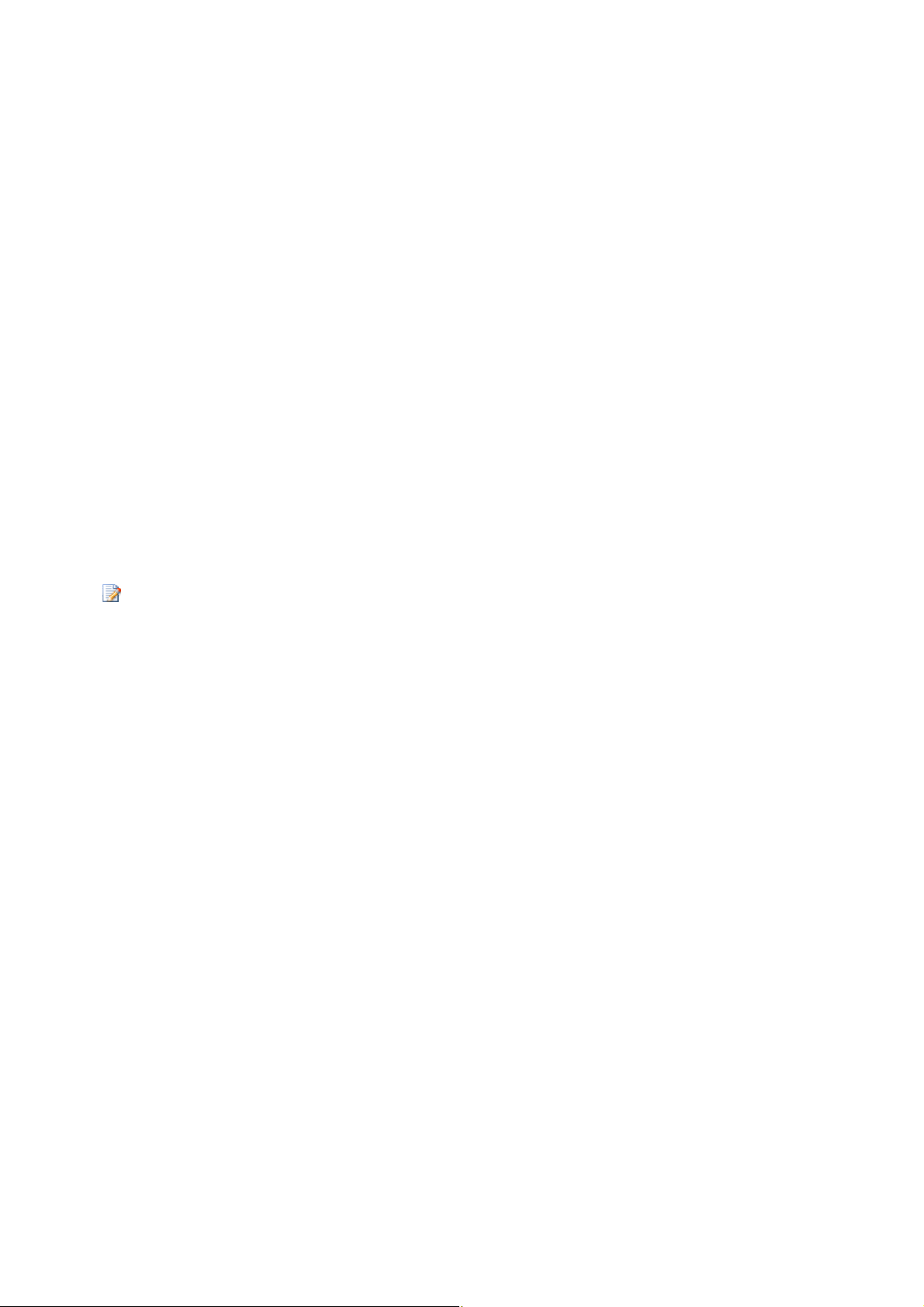
ABBYY® PDF Transformer 3.0
Podręcznik użytkowanika
Co nowego w programie ABBYY Transformer 3.0
Opatentowana technologia ADRT
Program ABBYY PDF Transformer 3.0 używa najnowszej, przełomowej technologii adaptacyjnego rozpoznawania dokumentu (ADRT,
Adaptive Document Recognition Technology) firmy ABBYY. Najnowsza wersja programu analizuje i przetwarza dokumenty w całości,
nie tylko ich poszczególne strony. Takie podejście skutkuje zachowaniem logicznej organizacji dokumentu, w tym zarówno
oryginalnego tekstu i kolumn, jak i nagłówków, stopek, czcionek, stylów, przypisów i numerowanych podpisów tabel i rysunków.
Powstałą wersję elektroniczną można następnie z łatwością zmieniać oraz ponownie jej używać.
Dopasowanie czcionek i stylów
Znaczne zmiany wprowadzono w module rozpoznawania czcionki, który obecnie określa czcionki użyte w oryginalnym dokumencie i
znajduje dla nich najlepsze dopasowanie spośród zestawów czcionek zainstalowanych na komputerze.
Konwersja wielojęzyczna
Nowa wersja programu rozpoznaje teksty w 184 językach konwersji, wliczając w to chiński, japoński, tajski i hebrajski. Program ABBYY
PDF Transformer 3.0 nie wymaga już ręcznego wybierania języków rozpoznania dla dokumentu przed rozpoczęciem OCR. Program
używa zaawansowanych algorytmów do wykrycia użytych w dokumencie języków.
Obsługa formatów PDF/A, DOCX i XLSX
● PDF/A
Można teraz zapisywać dokumenty w formacie PDF/A, który jest powszechnie używany do długoterminowego przechowywania
dokumentów w archiwach i bibliotekach.
● Formaty DOCX i XLSX
W związku z integracją z Microsoft Office 2007 możesz przetwarzać dokumenty PDF do formatów DOCX i XLSX oraz tworzyć
dokumenty PDF z plików DOCX i XLSX.
Do pracy z plikami DOCX i XLSX na komputerze muszą być zainstalowane odpowiednie aplikacje z pakietu Microsoft
Office 2007.
NowyFormat kompresji PDF
Przy zapisie do PDF ABBYY PDF Transformer 3.0 używa ulepszonego algorytmu kompresji, opartego o technologię Mixed Raster
Content (MRC), który pozwala na tworzenie mniejszych plików bez żadnych strat jakościowych.
Narzędzie edycji PDF
Teraz możesz z łatwością usuwać niechciane fragmenty tekstu bądź obrazy przed publikacją dokumentu PDF. Usunięte fragmenty
zostaną zastąpione w wynikowym dokumencie czarnymi prostokątami.
Stemple
Program ABBYY PDF Transformer 3.0 umożliwia umieszczanie stempli w dokumentach PDF tak samo jak gdyby były one
wydrukowane na papierze.
Automatyczne numerowanie
Możesz umieścić na dokumencie automatyczne numerowanie zarówno przy konwersji do formatów edytowalnych jak i przy
tworzeniu dokumentów PDF. Znacząco ułatwia to przeszukiwanie archiwów.
6
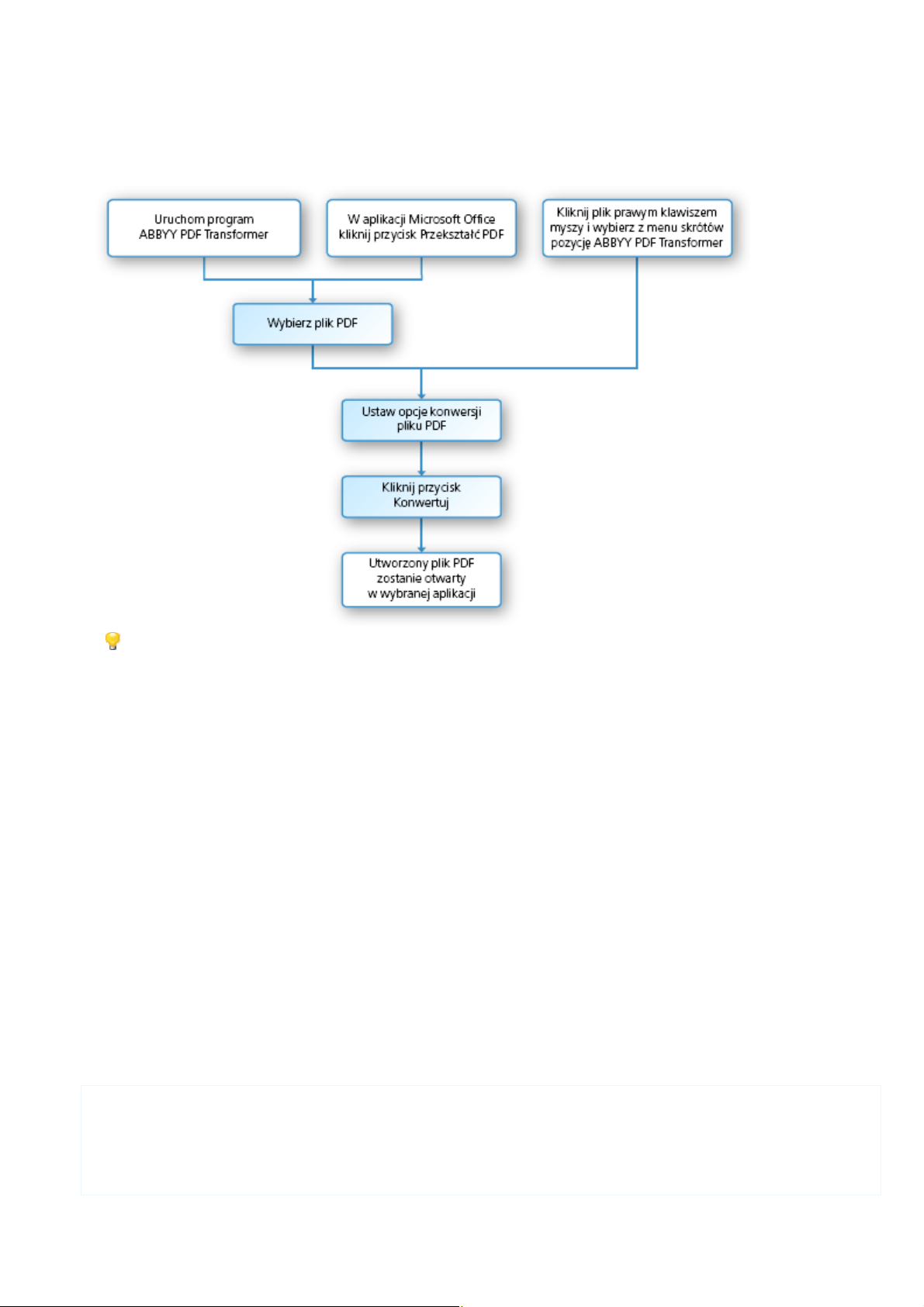
ABBYY® PDF Transformer 3.0
Podręcznik użytkowanika
Konwertowanie dokumentów PDF
Program ABBYY PDF Transformer 3.0 jest łatwym w użyciu narzędziem do konwersji całych dokumentów PDF lub ich wybranych
stron na formaty edytowalne.
Jeżeli w dokumencie wynikowym znajduje się zbyt dużo błędów, upewnij się że wybrane zostały właściwe opcje konwersji, po
czym spróbuj ręcznie określić obszary tekstu, obrazów i tabel. Więcej informacji można znaleźć w temacie Ulepszanie wyników
konwersji.
W tej części znajdują się szczegółowe instrukcje konwertowania dokumentów PDF w aplikacjach pakietu Microsoft Office, porady
dotyczące wyboru optymalnych opcji konwersji oraz wskazówki na temat ulepszania wyników konwersji.
Spis treści rozdziału:
● Konwertowanie dokumentów PDF w programie ABBYY PDF Transformer 3.0
● Konwersja dokumentów PDF w aplikacjach pakietu Microsoft Office
● Konwertowanie plików PDF w Eksploratorze Windows
● Dodatkowe opcje konwersji
● Wydobywanie tekstu i grafiki z dokumentów PDF
● Opcje konwersji PDF i PDF/A
● Ulepszanie wyników konwersji
● Okno Przekształcanie pliku PDF
Konwertowanie dokumentów PDF w programie ABBYY PDF Transformer 3.0
ABBYY PDF Transformer 3.0 pozwala na konwersję dowolnych dokumentów PDF do wszystkich edytowalnych formatów. Wygląd i
właściwości dokumentu wyjściowego zależą od wybranych opcji konwersji.
Dla skonwertowania dokumentu PDF:
1. Uruchom program ABBYY PDF Transformer 3.0 (Start>Programy>ABBYY PDF Transformer 3.0>Przekształć plik PDF w...).
2. Kliknij przycisk Otwórz PDF.
3. W otwartym oknie dialogowym wybierz plik do konwersji.
7
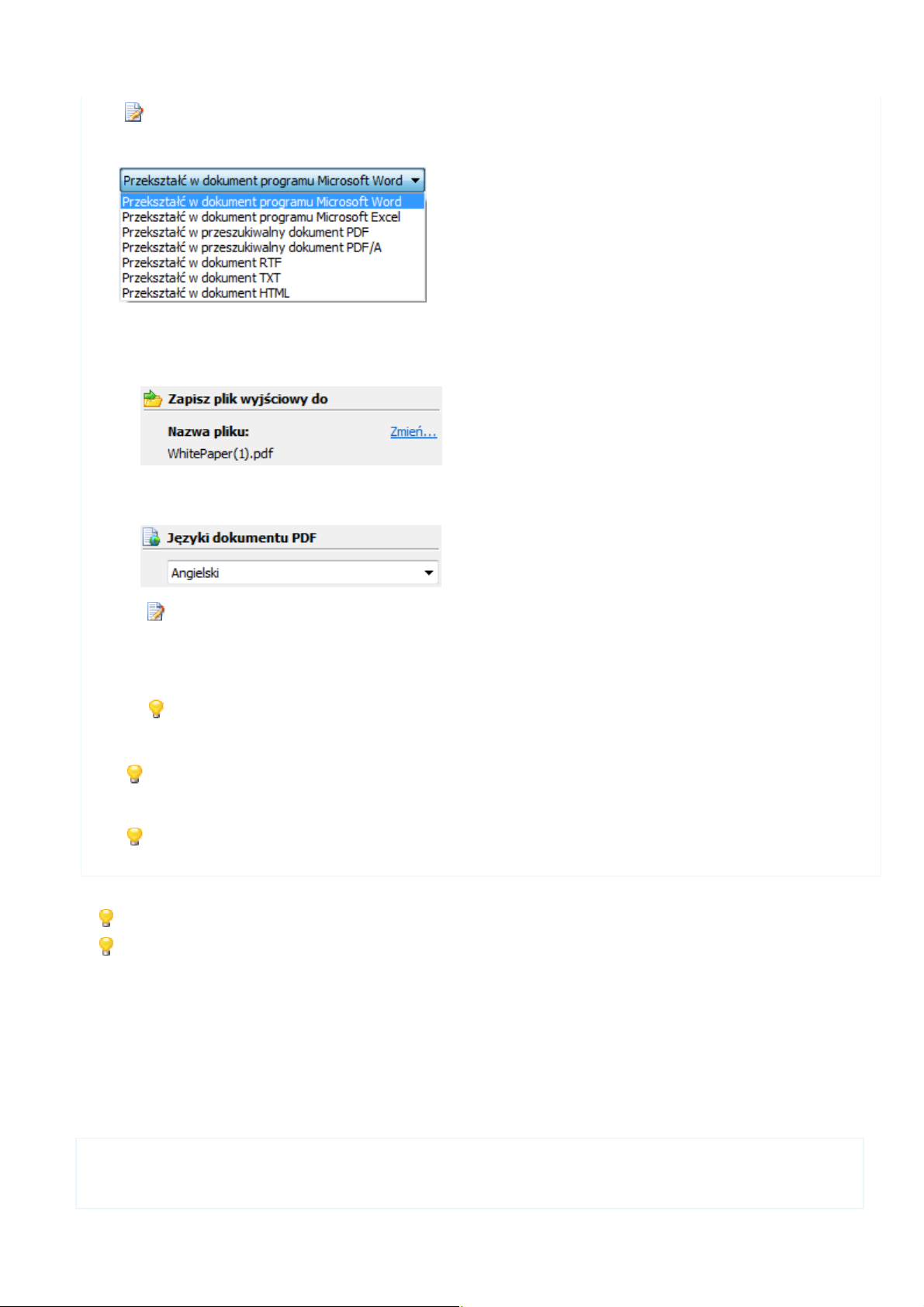
ABBYY® PDF Transformer 3.0
Podręcznik użytkowanika
Jeśli dokument PDF jest zabezpieczony hasłem, pojawi się monit o podanie hasła.
4. Wybierz format wyjściowy.
Wyświetl informacje na temat wybierania formatów
5. Zaznacz opcje konwersji pliku PDF:
● Nazwa pliku
Domyślnie dokument zostanie zapisany w folderze źródłowym pod nazwą dokumentu źródłowego. Aby wybrać inny folder lub
zmienić nazwę pliku, kliknij przycisk Zmień…
● Języki dokumentu PDF
Domyślnie program automatycznie wybierze język spomiędzy języków, które są najczęściej używane na danym komputerze.
W celu zmiany języka dokumentu kliknij Więcej języków… na liście rozwijanej Języki dokumentu PDF.
Nie zaleca się korzystania z więcej niż trzech języków jednocześnie. Korzystanie z więcej niż trzech języków może
skutkować większą liczbą błędów w tekście pliku wyjściowego.
● Dodatkowe funkcje
Można również użyć dodatkowych opcji konwersji.
Aby powrócić do ustawień domyślnych, wybierz w menu Pomoc>Ustawienia opcję Powrót do domyślnych.
6. Aby rozpocząć konwersję, kliknij przycisk Przekształć.
W celu skonwertowania osobnych stron, w oknie Strony wybierz strony, które chcesz skonwertować, a następnie wybierz
polecenie Przekształć wybrane strony z menu kontekstowego
W celu wybrania kilku stron przytrzymaj klawisz SHIFT lub CTRL.
W trakcie procesu konwersji program może wyświetlać ostrzeżenia. Aby otworzyć stronę, dla której wysłano komunikat
ostrzegawczy, kliknij numer strony.
Dokument wyjściowy zostanie zapisany w wybranym formacie i otwarty w odpowiedniej aplikacji.
Dla uzyskania opisu elementów interfejsu, zobacz Okno konwersji PDF.
Jeśli wygląd dokumentu wyjściowego różni się znacznie od oryginału, spróbuj zmienić opcje konwersji i/lub ręcznie zaznaczyć
obszary tekstu, tabeli i obrazów. Więcej informacji można znaleźć w temacie Ulepszanie wyników konwersji.
Konwersja dokumentów PDF w aplikacjach pakietu Microsoft Office
Program ABBYY PDF Transformer 3.0 jest podczas instalacji integrowany przez program instalacyjny z pakietem Microsoft Office. W
konsekwencji w programach Microsoft Word, Microsoft Excel i Microsoft Outlook są wyświetlane przyciski ABBYY PDF
Transformer 3.0. Możesz konwertować dokumenty PDF bezpośrednio z aplikacji pakietu Microsoft Office.
Aby skonwertować plik PDF w aplikacji pakietu Microsoft Office:
1. Uruchom aplikację pakietu Microsoft Office.
8
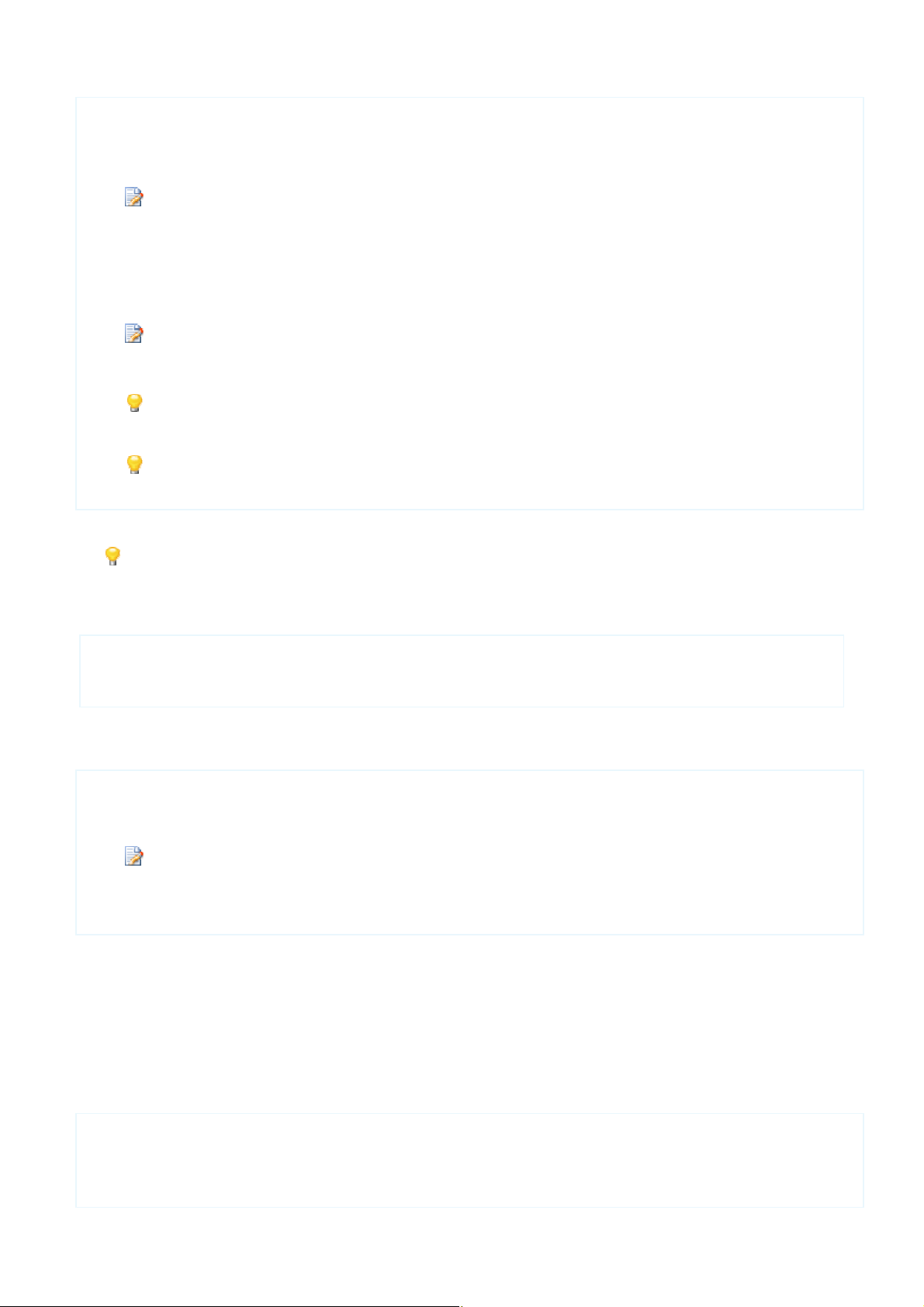
ABBYY® PDF Transformer 3.0
Podręcznik użytkowanika
2. Kliknij przycisk Przekształć plik PDF na pasku narzędzi.
Uruchomiony zostanie program ABBYY PDF Transformer 3.0.
3. Wybierz plik, który chcesz skonwertować.
Jeśli dokument PDF jest zabezpieczony hasłem, pojawi się monit o podanie hasła.
4. Sprawdź ustawienia konwersji w ABBYY PDF Transformer 3.0.
● W Microsoft Outlook wybierz format wyjściowy.
● W Microsoft Word zaznacz, czy chcesz utworzyć nowy dokument Microsoft Word, czy dodać skonwertowany tekst do obecnie
otwartego dokumentu Microsoft Word po kursorze.
W Microsoft Excel Plik PDF zostanie skonwertowany w nowy dokument Excel.
5. Aby rozpocząć konwersję, kliknij przycisk Przekształć.
W celu skonwertowania osobnych stron w oknie Strony wybierz strony, które chcesz skonwertować, a następnie
wybierz polecenie Przekształć wybrane strony z menu kontekstowego
W celu wybrania kilku stron przytrzymaj klawisz SHIFT lub CTRL.
W trakcie procesu konwersji program może wyświetlać ostrzeżenia. Aby otworzyć stronę, dla której wysłano
komunikat ostrzegawczy, kliknij numer strony.
Dokument wyjściowy zostanie zapisany w wybranym formacie i otwarty w odpowiedniej aplikacji.
Jeśli wygląd dokumentu wyjściowego różni się znacznie od oryginału, spróbuj zmienić opcje konwersji i/lub ręcznie
zaznaczyć obszary tekstu, tabeli i obrazów. Więcej informacji można znaleźć w temacie Ulepszanie wyników
konwersji.
Przycisk programu ABBYY PDF Transformer nie jest wyświetlany na pasku narzędzi aplikacji Microsoft Office...
Aby wyświetlić przycisk programu ABBYY PDF Transformer na pasku narzędzi aplikacji Microsoft Office:
● Kliknij pasek narzędzi prawym przyciskiem myszy i wybierz polecenie ABBYY PDF Transformer 3.0 z menu skrótów.
Jeśli w menu skrótów nie jest wyświetlane polecenie ABBYY PDF Transformer 3.0 oznacza to, że nie wybrano integracji programu
ABBYY PDF Transformer z aplikacjami pakietu Microsoft Office podczas instalacji niestandardowej.
Aby zintegrować program ABBYY PDF Transformer z aplikacjami pakietu Microsoft Office:
1. Kliknij kolejno Start>Ustawienia>Panel sterowania, a następnie kliknij dwukrotnie aplet Dodaj lub usuń programy.
W systemie Microsoft Windows Vista to polecenie nazywa się Programy i funkcje.
2. Z listy zainstalowanych programów wybierz ABBYY PDF Transformer 3.0, a następnie kliknij przycisk Zmień.
3. Wykonuj instrukcje instalatora.
Konwertowanie plików PDF w Eksploratorze Windows
Po zainstalowaniu ABBYY PDF Transformer 3.0 zobaczysz nowy punkt ABBYY PDF Transformer 3.0 w menu kontekstowym, które
pojawia się przy kliknięciu prawym przyciskiem myszy pliku PDF w Eksploratorze Windows i pozwala na skonwertowanie pliku
jednym kliknięciem myszy.
Przy konwersji plików PDF w Eksploratorze Windows wykorzystywane są opcje wybrane podczas poprzedniej sesji programu ABBYY
PDF Transformer 3.0, uruchomionego z Eksploratora Windows.
Aby skonwertować jeden lub więcej plików PDF z poziomu Eksploratora Windows:
1. W oknie Eksploratora Windows zaznacz jeden lub więcej plików do konwersji.
2. Z menu podręcznego wybierz program ABBYY PDF Transformer 3.0, a następnie żądaną czynność:
9
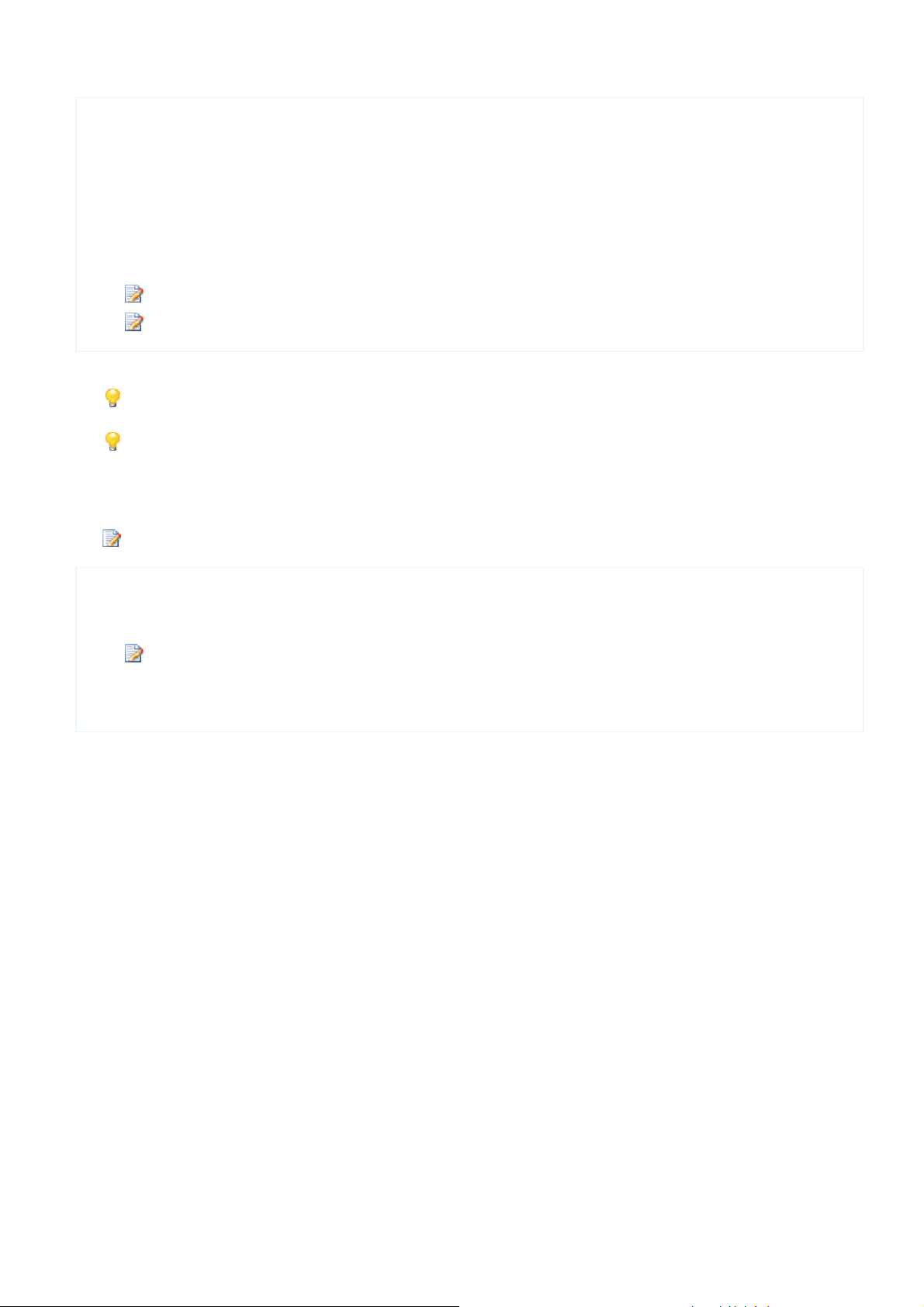
ABBYY® PDF Transformer 3.0
Podręcznik użytkowanika
● Otwórz w programie Microsoft Word by wykonać konwersję pliku PDF i otworzyć go w programie Microsoft Word.
● Otwórz w programie Microsoft Excel by wykonać konwersję pliku PDF i otworzyć go w programie Microsoft Excel.
● Przekształć w przeszukiwalny plik PDF by wykonać konwersję pliku PDF w przeszukiwalny plik PDF, tak aby można było
w nim przeprowadzać wyszukiwania tekstowe oraz otworzyć go w programie do wyświetlania plików PDF.
● Otwórz okno Włącz automatyczne numerowanie i wybierz żądany profil numerowania.
● Przekształć z ustawieniami niestandardowymi… by uruchomić program ABBYY PDF Transformer 3.0 w celu wybrania
opcji konwersji lub ręcznego zaznaczenia obszarów tekstu, tabeli i obrazów.
Dostępność tych akcji zwykle zależy od ilości wybranych plików.
Jeśli dokument PDF jest zabezpieczony hasłem, pojawi się monit o podanie hasła.
Na skutek wybranych operacji każdy dokument zostanie przekształcony w osobny plik i otwarty w odpowiedniej aplikacji.
W trakcie procesu konwersji program może wyświetlać ostrzeżenia. Aby otworzyć stronę, dla której wysłano komunikat
ostrzegawczy, kliknij numer strony.
Jeśli wygląd dokumentu wyjściowego różni się znacznie od oryginału, spróbuj zmienić opcje konwersji i/lub ręcznie
zaznaczyć obszary tekstu, tabeli i obrazów. Więcej informacji można znaleźć w temacie Ulepszanie wyników konwersji.
Jeżeli w menu kontekstowym nie ma polecenia ABBYY PDF Transformer...
Jeżeli w menu kontekstowym nie ma polecenia ABBYY PDF Transformer, oznacza to, że przy instalacji wybrana została opcja
nieintegrowania programu z Eksploratorem Windows.
Dana opcja jest niedostępna dla platform 64–bitowych.
Aby zintegrować ABBYY PDF Transformer 3.0 z Eksploratorem Windows:
1. Kliknij kolejno Start>Ustawienia>Panel sterowania, a następnie kliknij dwukrotnie aplet Dodaj lub usuń programy.
W systemie Microsoft Windows Vista to polecenie nazywa się Programy i funkcje.
2. Z listy zainstalowanych programów wybierz ABBYY PDF Transformer 3.0, a następnie kliknij przycisk Zmień.
3. Wykonuj instrukcje instalatora.
Dodatkowe opcje konwersji
Dodatkowe opcje konwersji są dostępne w grupie Opcje zaawansowane. Opcje faktycznie dostępne w tej grupie opcji zależą od
wybranego formatu wyjściowego.
DOC, DOCX, RTF, WordML, HTML
W zależności od żądanego sposobu ponownego użycia dokumentu elektronicznego należy wybrać jedną z poniższych opcji:
● Układ oryginału
W tym trybie jest tworzony dokument wyjściowy wyglądający tak samo jak oryginał.
● Rozmieszczenie tekstu
W tym trybie jest zachowywane rozmieszczenie tekstu oryginału, ale tracona jest część formatowania. W dokumencie wyjściowym
zostanie zachowany układ akapitów i czcionki, ale nie kolumny, dokładne położenie obiektów czy odstępy między wierszami.
● Zachowaj obrazki
W tym trybie są zachowywane obrazy z oryginalnego dokumentu. Jeśli źródłowy plik PDF zawiera dużą liczbę obrazów, plik
wyjściowy może mieć znaczne rozmiary. Aby zmniejszyć rozmiar pliku, usuń zaznaczenie opcji Zachowaj obrazki.
XLS, XLSX
● Ignoruj tekst poza tabelami
W wyjściowym pliku XLS z oryginalnego pliku PDF zostaną zachowane tylko tabele. Pozostały tekst nie zostanie skonwertowany.
● Przekształć wartości numeryczne na liczby
Wartości numeryczne zawarte w plikach PDF zostaną skonwertowane na komórki z formatowaniem liczbowym programu
Microsoft Excel, co umożliwi wykonywanie na nich operacji arytmetycznych.
10
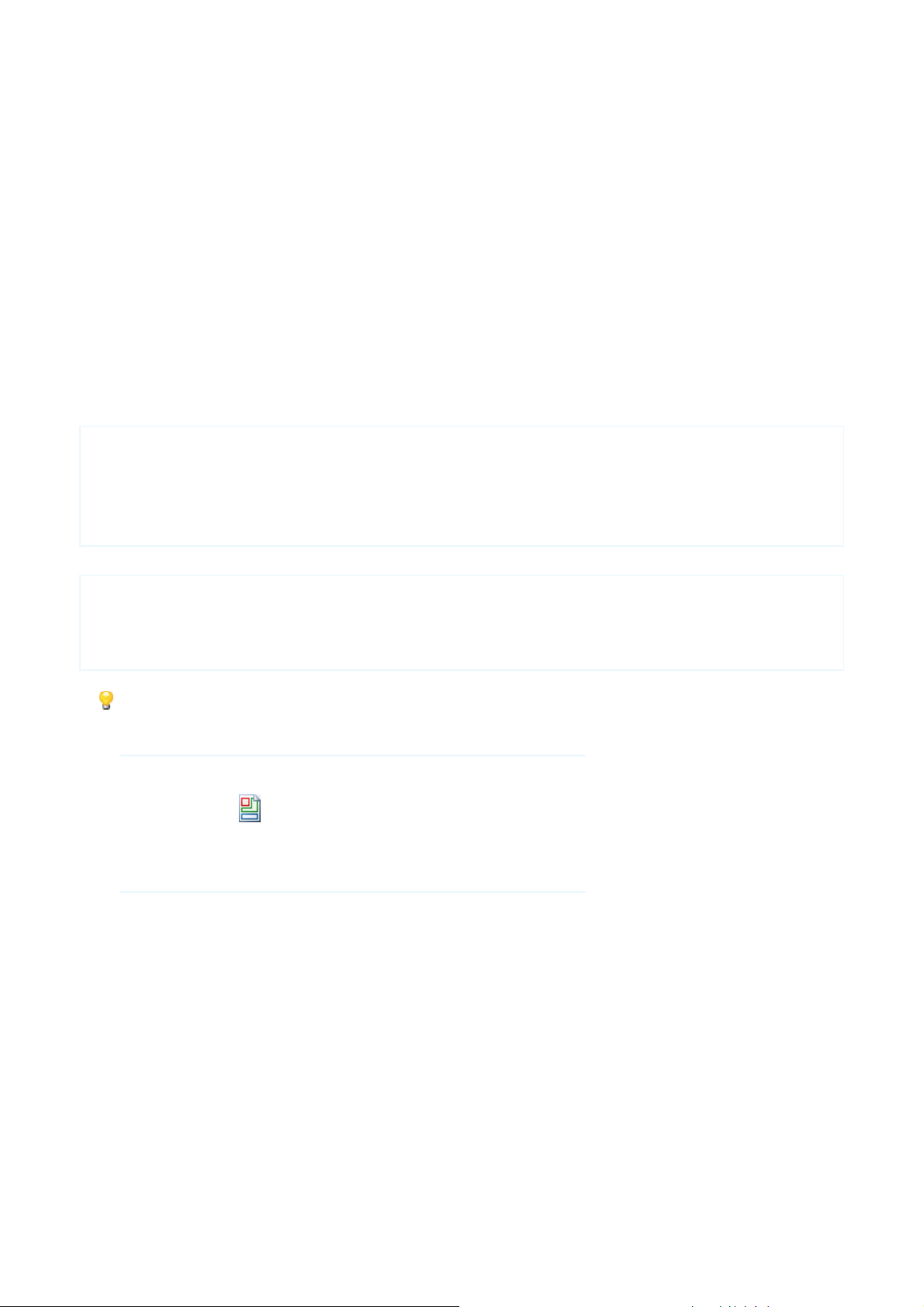
ABBYY® PDF Transformer 3.0
Podręcznik użytkowanika
Pliki PDF z możliwością przeszukiwania
● Użyj kompresji MRC
Tę opcję należy wybrać, aby zachować wizualną jakość tekstu i obrazów w wysoce skompresowanym dokumencie.
● Włącz automatyczne numerowanie
Należy zaznaczyć tę opcje, jeżeli dla dokumentu ma zostać utworzony indeks.
PDF/A
● Włącz automatyczne numerowanie
Należy zaznaczyć tę opcje, jeżeli dla dokumentu ma zostać utworzony indeks.
Wydobywanie tekstu i grafiki z dokumentów PDF
Teraz przy użyciu ABBYY PDF Transformer 3.0 można
● wybrać obszary na stronach dokumentu PDF, po czym użyć menu kontekstowego do zachowania ich jako obrazów;
● wydobyć z dokumentu PDF fragmenty tekstu.
Aby wydobyć grafikę z dokumentu PDF:
1. Zaznacz w dokumencie PDF obszar typu Obraz.
2. Kliknij obszar prawym przyciskiem myszy i wybierz z menu podręcznego opcję Kopiuj obraz.
3. Wklej skopiowany obraz do wybranej aplikacji.
A wydobyć fragment tekstu:
1. Kliknij pożądany obszar typu Tekst prawym przyciskiem myszy i wybierz z menu podręcznego opcję Kopiuj tekst.
2. Wklej skopiowany tekst do wybranej aplikacji.
Możesz ręcznie utworzyć nowy obszar albo uruchomić automatyczną analizę strony.
Tworzenie nowego obszaru
Uruchomienie automatycznej analizy strony
Aby uruchomić automatyczną analizę, wykonaj jedną z poniższych czynności:
● kliknij narzędzie na pasku narzędzi;
● naciśnij klawisze Ctrl+F;
● w oknie Strony wybierz z menu kontekstowego punkt Pokaż obszary
Opcje konwersji PDF i PDF/A
Przy konwersji do formatów PDF oraz PDF/A możliwa jest edycja informacji poufnych, jak również indeksowanie dokumentu dla
dalszego przeszukiwania oraz dodawanie stempli do dokumentu.
● Narzędzie edycji
● Dodawanie stempli
● Automatyczne numerowanie
Narzędzie edycji
Program ABBYY PDF Transformer 3.0 pozwala na łatwe usunięcie poufnej informacji przed publikacją dokumentu PDF. Z dokumentu
można trwale wymazać zarówno tekst jak i grafikę.
11
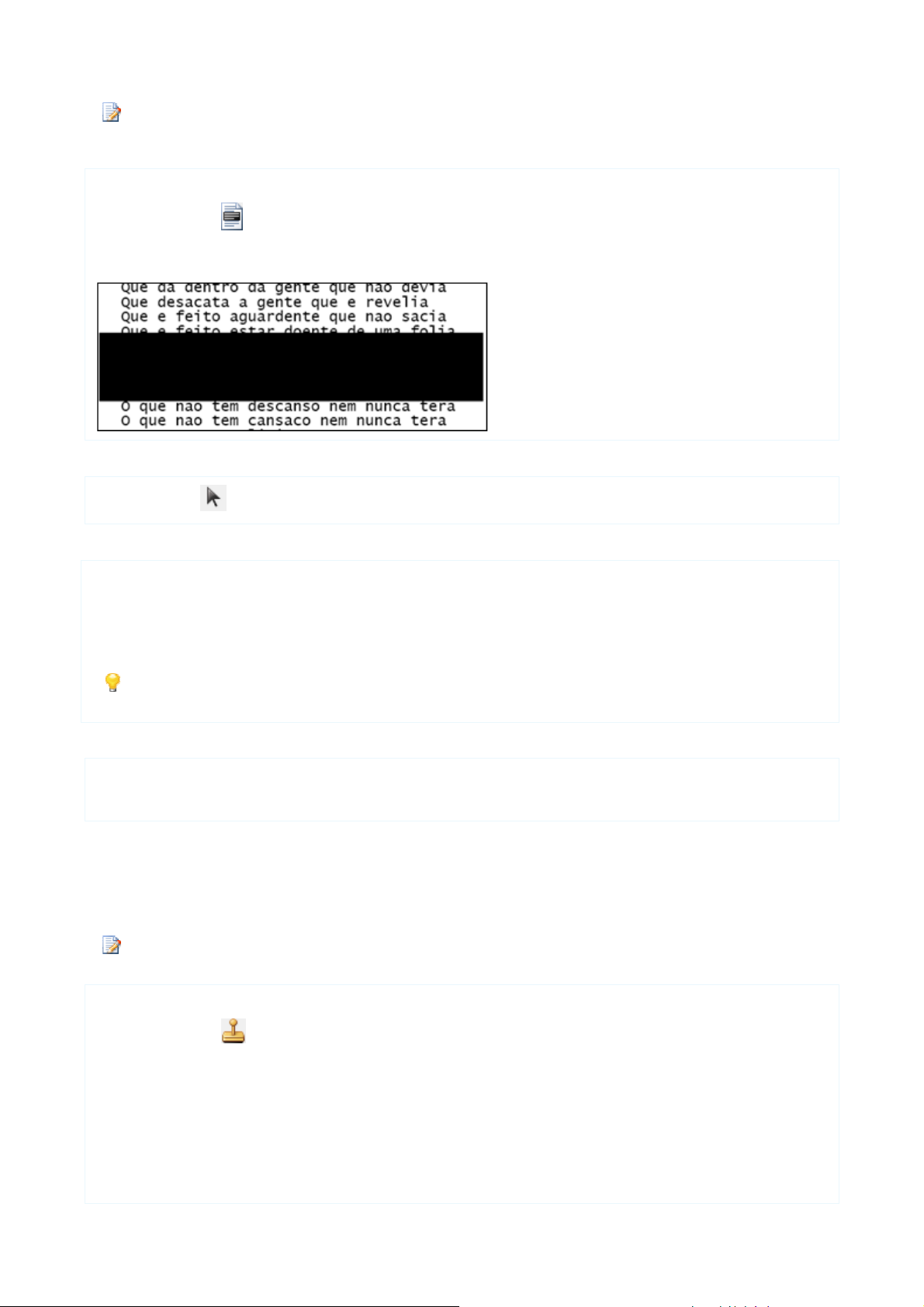
ABBYY® PDF Transformer 3.0
Podręcznik użytkowanika
Wymazanie danych jest możliwe wyłącznie przy konwersji do dokumentu PDF umożliwiającego wyszukiwanie. Jeżeli
wymażesz niechciany tekst albo grafikę w tym trybie, a potem przełączysz się do innego trybu konwersji, dane nie zostaną
wymazane.
Aby usunąć z dokumentu PDF niechcianą informację
1. Wybierz narzędzie .
2. Używając kursora myszy narysuj prostokąt dookoła obszaru, który chcesz wymazać.
3. Zaznaczone obszary pojawią się w wynikowym dokumencie jako czarne prostokąty.
Przesunięcie obszaru edycji
● Użyj narzędzia do wybrania obszaru redakcji a następnie użyj myszki do przesunięcia obszaru.
Zmiana rozmiaru obszaru redukcji
1. Aby uaktywnić obszar, należy kliknąć w dowolnym jego miejscu.
2. Umieść kursor mysz na granicy obszaru (kształt kursora zostanie zmieniony na dwukierunkową strzałkę).
3. Przytrzymaj lewy przycisk myszy i przeciągnij granicę w żądanym kierunku.
4. Zwolnij przycisk myszy.
Jeśli umieścisz kursor myszy w rogu obszaru edycji, przeciągnięcie myszą spowoduje równoczesne przesunięcie zarówno
pionowej jak i poziomej granicy.
Usuwanie obszaru edycji
● Zaznacz obszar edycji, który chcesz usunąć, i naciśnij klawisz DEL.
● Zaznacz obszar edycji, który chcesz usunąć, i wybierz Usuń obszar w menu kontekstowym.
Dodawanie stempli
Teraz program ABBYY PDF Transformer 3.0 umożliwia dodawanie stempli do dokumentów PDF tak samo, jak gdyby były one
wydrukowane na papierze. Na przykład można umieścić w dowolnym miejscu strony PDF stempel "Akceptacja".
Dodanie stempli jest możliwe wyłącznie przy konwersji do dokumentu PDF umożliwiającego wyszukiwanie. Jeżeli po
dodaniu do dokumentu stempli przełączysz się do innego trybu, stemple nie zostaną dodane.
W celu umieszczeni stempla na stronie PDF.
1. Wybierz narzędzie i umieść stemple w wybranych miejscach.
2. Kliknij dwa razy stempel.
3. W nowo otwartym oknie wybierz żądane opcje:
● Tekst stempla
Tu należy wpisać tekst stempla. Stemple mogą zawierać datę oraz czas stemplowania. Więcej szczegółów znajdziesz w temacie
Bieżące data i godzina w stemplach i automatycznej numeracji.
● Czcionka
Tu można wybrać typ czcionki, jej rozmiar oraz kolor.
12
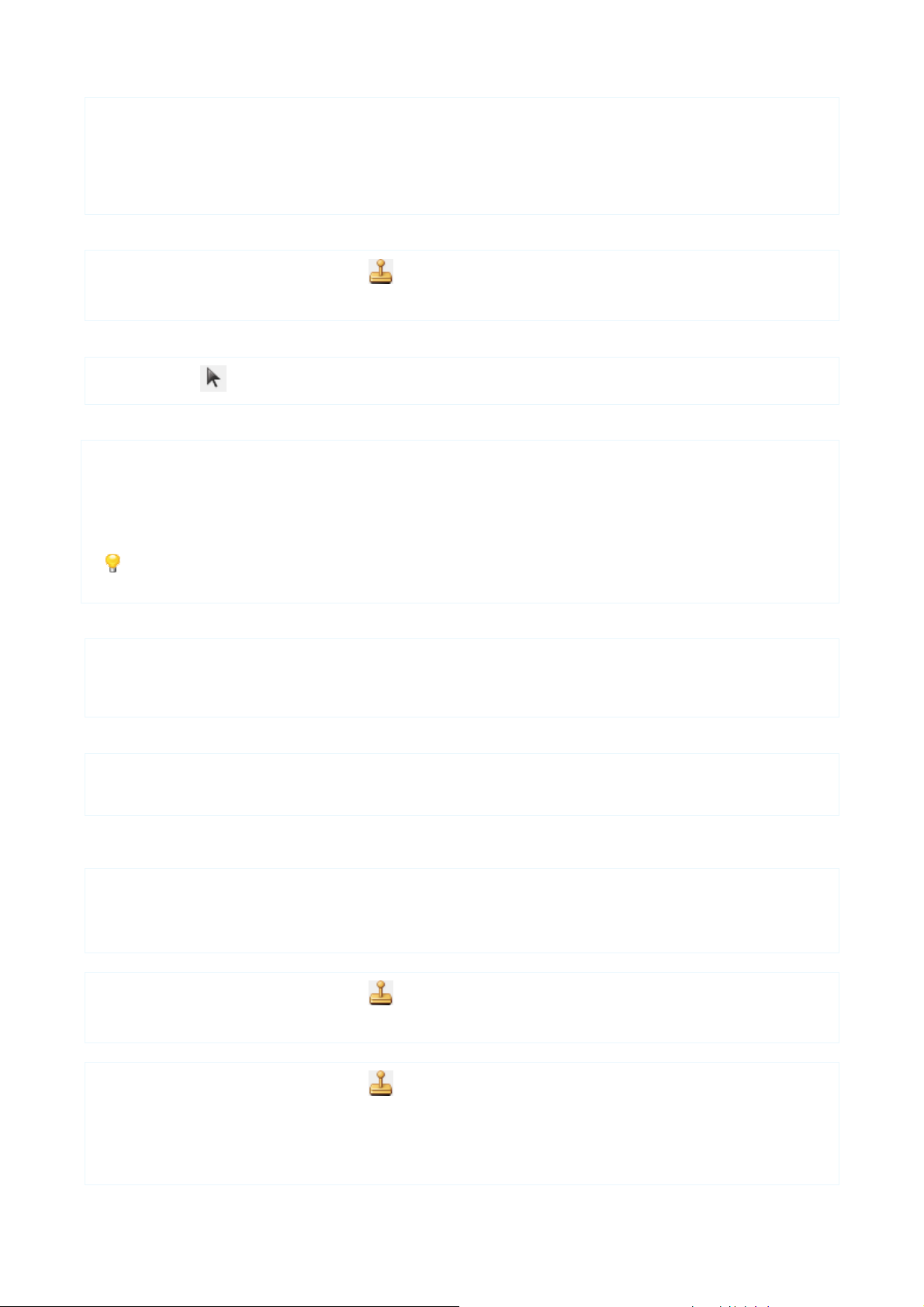
ABBYY® PDF Transformer 3.0
Podręcznik użytkowanika
● Dodaj ramkę
Wybierz tę opcję, jeżeli stempel ma zostać zamknięty w ramce.
4. Można zapisać stempel jako szablon.
Kliknij Zapisz szablon znaczników…, podaj nazwę dla szablonu a następnie kliknij Zapisz.
5. Kliknij przycisk OK.
Można także dodać stempel w oparciu o uprzednio stworzony szablon:
1. Kliknij strzałkę, znajdującą się obok narzędzia po czym wybierz żądany szablon stempla.
2. Umieść stempel w dowolnym miejscu na stronie.
Przesuwanie stempla
● Użyj narzędzia do wybrania stempla a następnie użyj myszki do jego przesunięcia.
Zmiana rozmiaru stempla
1. Aby uaktywnić stempel, należy go kliknąć.
2. Umieść kursor myszy na ramce stempla.
3. Przytrzymaj lewy przycisk myszy i przeciągnij granicę w żądanym kierunku
4. Zwolnij przycisk myszy.
Jeśli umieścisz kursor myszy w rogu obszaru stempla, przeciągnięcie myszą spowoduje równoczesne przesunięcie
zarówno pionowej jak i poziomej granicy.
Zmiana parametrów stemplowania
● Kliknij dwa razy stempel i podaj żądane parametry.
● Zaznacz stempel, parametry którego chcesz zmienić, i wybierz Profile stemplowania w menu kontekstowym po czym określ
żądane parametry.
Usuwanie stempla
● Zaznacz stempel, który chcesz usunąć, i naciśnij klawisz DEL.
● Zaznacz stempel, który chcesz usunąć, i wybierz Usuń stempel w menu kontekstowym.
Tworzenie nowego szablonu stempla
Istnieje kilka metod utworzenia szablonu stempla:
1. Kliknij dwa razy stempel.
2. Wybierz Zapisz szablon znaczników…
3. Podaj nazwę szablonu i kliknij przycisk Zapisz.
1. Kliknij strzałkę, znajdującą się obok narzędzia po czym kliknij Utwórz nowy szablon znaczników.
2. Określ żądane parametry stempla i kliknij przycisk OK.
1. Kliknij strzałkę, znajdującą się obok narzędzia po czym kliknij Zarządzaj szablonami znaczników
2. Wykonaj jedną z poniższych czynności:
● Kliknij Nowy aby utworzyć nowy szablon
● KliknijKopiuj aby skopiować istniejący szablon
13
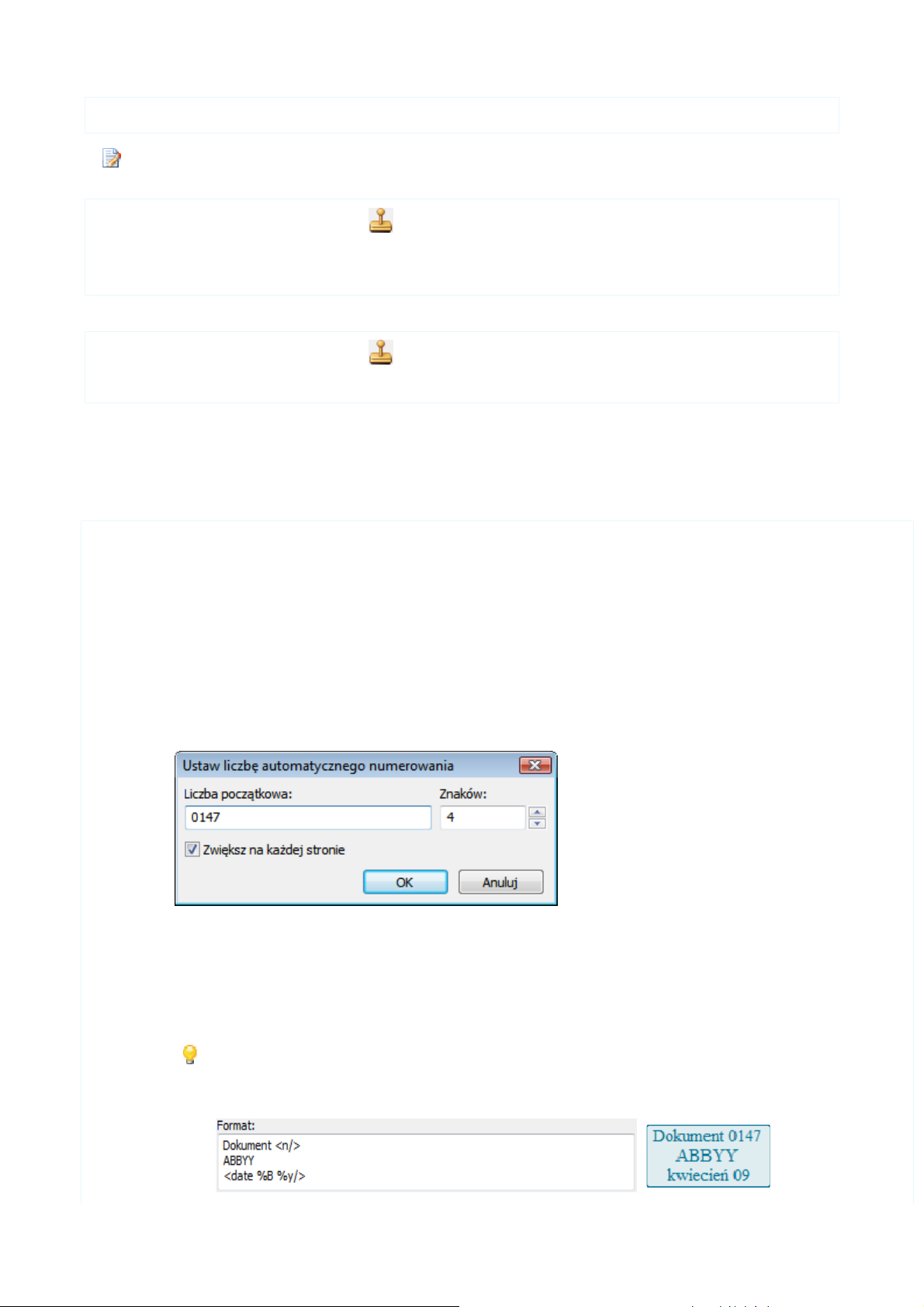
ABBYY® PDF Transformer 3.0
Podręcznik użytkowanika
3. Określ żądane parametry stempla i kliknij przycisk OK.
Można utworzyć maksymalnie 20 szablonów stempli.
Zmiana szablonu stempla
1. Kliknij strzałkę, znajdującą się obok narzędzia po czym kliknij Zarządzaj szablonami znaczników
2. Wybierz żądany stempel i kliknij Edytuj.
3. Wprowadź zmiany i kliknij przycisk OK.
Usuwanie szablonu stempla
1. Kliknij strzałkę, znajdującą się obok narzędzia , po czym kliknij Zarządzaj szablonami znaczników
2. Wybierz szablon, który chcesz usunąć i kliknij przycisk Usuń.
Automatyczne numerowanie
Teraz przy pomocy ABBYY PDF Transformer 3.0 możesz dodać automatyczne numerowanie do swoich dokumentów przy konwersji
do plików PDF umożliwiających wyszukiwanie oraz BDF/A. Automatyczne numerowanie bardzo ułatwia przeszukiwanie archiwów.
Przy pierwszym użyciu w dokumencie automatycznego numerowania:
1. W zakładce Opcje zaawansowane należy wybrać Włącz automatyczne numerowanie.
2. W oknie Nazwa profilu nowo otwartego okna należy wpisać nazwę tworzonego profilu.
3. Określ opcje automatycznego numerowania:
● Parametry
Wybierz jedną lub więcej opcji:
● Wstaw numer
Do każdej strony dokumentu lub do całego dokumentu może zostać dodana unikalna liczba. Numeracja zacznie się od
wartości określonej przez użytkownika. Przy przetwarzaniu więcej niż jednego dokumentu będzie ona kontynuowana.
Domyślnie numeracja rozpoczyna się od wartości 0001, przy czym numery dodawane są do dokumentów, a nie do
stron. W celu zmiany domyślnej wartości należy kliknąć Ustaw liczbę…
● Wstaw datę
Automatyczne numerowanie będzie zawierało datę utworzenia danego dokumentu PDF.
● Wstaw czas
Automatyczne numerowanie będzie zawierało czas utworzenia danego dokumentu PDF.
● Wstaw numer strony
Automatyczne numerowanie będzie zawierało numer strony danego dokumentu PDF.
Wybrane parametry zostaną dodane do pola Format po kursorze. Możliwa jest zmiana kolejności
parametrów w tym polu, dodanie uwag wyjaśniających oraz ustawianie formatów daty i czasu. Więcej
szczegółów znajdziesz w temacie Bieżące data i godzina w stemplach i stemplach automatycznego
numerowania.
14
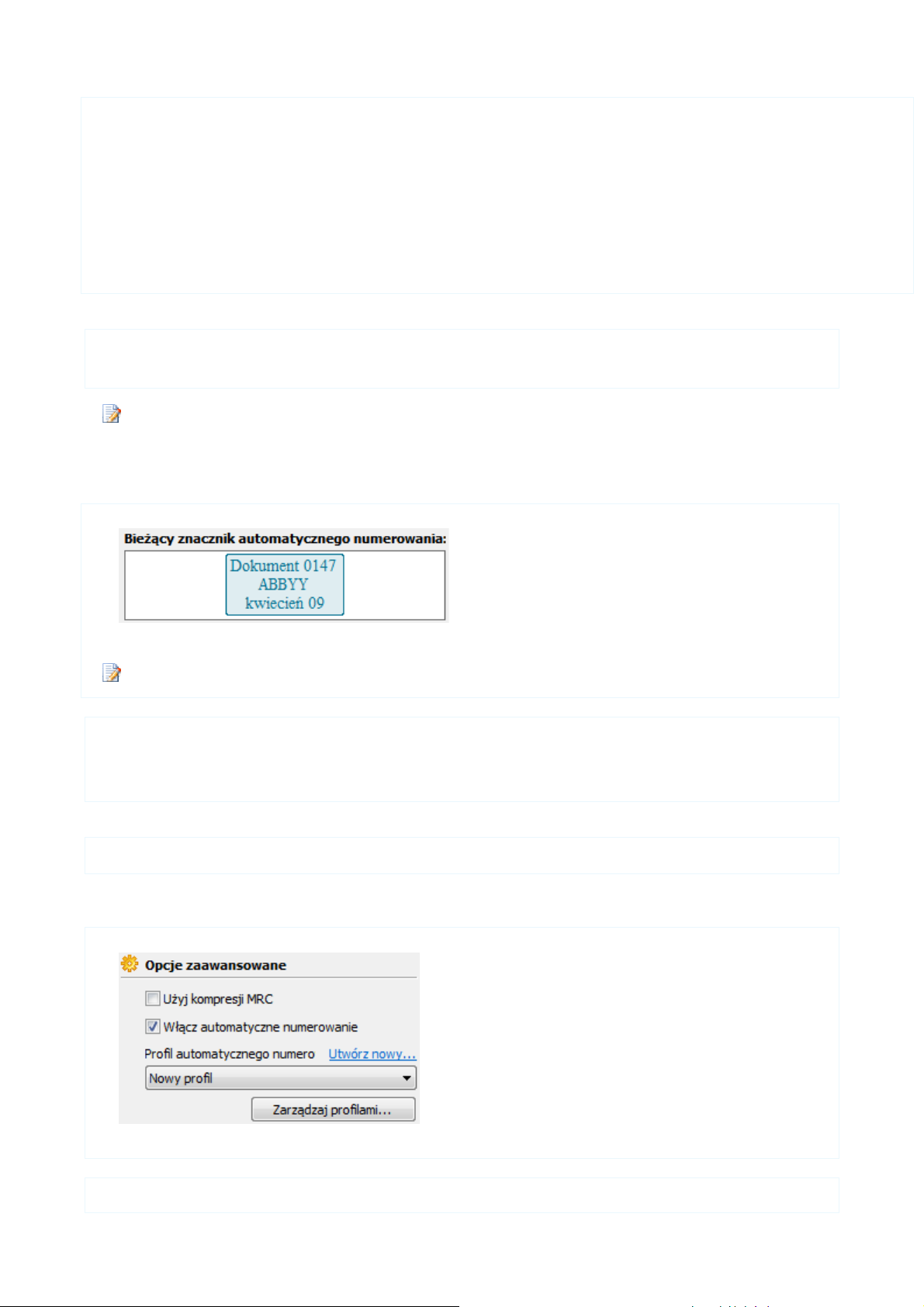
ABBYY® PDF Transformer 3.0
Podręcznik użytkowanika
● Dodaj ramkę
Wybierz tę opcję, jeżeli tekst ma zostać zamknięty w ramce.
● Pozycja
Wybierz jedną z ośmiu możliwych pozycji na stronie.
● Czcionka
Możesz wybrać typ czcionki, jej rozmiar oraz kolor.
4. Kliknij Zapisz.
Teraz, przy tworzeniu dokumentu PDF lub konwersji pliku do PDF, wynikowy dokument PDF będzie posiadał automatyczne
numerowanie, a w programie zapisany zostanie odpowiedni profil.
Można także dodać automatyczne numerowanie do dokumentu w oparciu o uprzednio stworzony profil:
1. W zakładce Opcje zaawansowane należy wybrać Włącz automatyczne numerowanie.
2. Z listy rozwijanej należy wybrać żądany profil automatycznego numerowania.
Automatyczne numerowanie jest możliwe wyłącznie przy konwersji do dokumentu PDF umożliwiającego wyszukiwanie.
Jeżeli po dodaniu do dokumentu automatycznego numerowania przełączysz się do innego trybu, dokument wynikowy nie
będzie posiadał automatycznego numerowania.
Zmiana opcji automatycznego numerowania
Istnieją dwie metody zmiany parametrów automatycznego numerowania:
1. Dwukrotnie kliknij stempel automatycznego numerowania w obszarze ustawień.
2. Określ żądane parametry i kliknij przycisk Zapisz.
Działanie to spowoduje również zmianę parametrów w odpowiednim profilu.
1. Kliknij Zarządzaj profilami…
2. Wybierz profil automatycznego numerowania, który chcesz zmienić, po czym kliknij Edytuj.
3. Określ żądane parametry i kliknij przycisk Zapisz.
Usuwanie automatycznego numerowania
● Odznacz opcję Włącz automatyczne numerowanie.
Tworzenie profilu automatycznego numerowania
Istnieją dwie metody utworzenia profilu automatycznego numerowania:
1. W obszarze ustawień sekcji Opcje zaawansowane kliknij Utwórz nowy…
2. Określ żądane parametry i kliknij przycisk Zapisz.
1. Kliknij Zarządzaj profilami…
15

ABBYY® PDF Transformer 3.0
Podręcznik użytkowanika
2. Wykonaj jedną z poniższych czynności:
● Kliknij Nowy aby utworzyć nowy profil automatycznego numerowania;
● Kliknij Kopiuj aby skopiować istniejący profil automatycznego numerowania;
3. Określ żądane parametry i kliknij przycisk Zapisz.
Usuwanie profilu automatycznego numerowania
1. Kliknij Zarządzaj profilami…
2. Wybierz profil, który chcesz usunąć i kliknij przycisk Usuń.
Przy usuwaniu profilu automatycznego numerowania, który został wykorzystany w dokumencie, automatyczne
numerowanie dodane do dokumentu oparte zostanie o pierwszy z pozostałych profili. Jeżeli nie pozostał żaden profil
automatycznego numerowania, dokument nie będzie posiadał automatycznego numerowania.
Ulepszanie wyników konwersji
W tym rozdziale zawarto porady dotyczące wybierania odpowiednich opcji konwersji w zależności od struktury dokumentu i
skonfigurowania dodatkowych ustawień dla obsługi nietypowych sytuacji.
● Złożona struktura dokumentu nieodtworzona po konwersji
● Nie wykryto tabeli
● Komórki tabeli wykryte nieprawidłowo
● Nie wykryto obrazu
● Niepoprawna konwersja pionowego tekstu
● Obracanie obrazów
● Dostosowywanie typów i granic obszarów
● Nieprawidłowa czcionka w skonwertowanym tekście lub znaki zmienione na "?" albo "□"
● Konwersja dokumentów napisanych w więcej niż jednym języku
● Praca z tekstem napisanym w języku hebrajskim, chińskim, japońskim i tajskim
Złożona struktura dokumentu nieodtworzona po konwersji
Zanim program ABBYY PDF Transformer 3.0 wykona konwersję dokumentu, wykrywa on obszary zawierające tekst, obrazy i tabele. Na
podstawie tej analizy program określa następnie, konwersję których obszarów należy wykonać oraz w jakiej kolejności. Te informacje
są także używane przy odtwarzaniu oryginalnego formatowania.
W przypadku bardzo złożonego formatowania niektóre obszary mogą zostać niepoprawnie wykryte i może być wymagane
dostosowanie tylko tych obszarów, zamiast rysowania wszystkich obszarów ręcznie.
Aby dostosować obszary:
1. Użyj narzędzia obszarów znajdującego się na pasku narzędzi do zmiany obszarów;
2. Ponownie uruchom proces konwersji.
Nie wykryto tabeli
Tabela — te obszary oznaczają tabele lub fragmenty tekstu w formie tabelarycznej. Jeśli program nie wykryje tabeli automatycznie,
użyj narzędzia Tabela, aby ręcznie narysować obszar tabeli.
1. Na pasku narzędzi kliknij narzędzie , a następnie za pomocą myszy narysuj prostokąt wokół tabeli.
2. Wykonaj jedną z poniższych czynności:
● Na pasku narzędzi kliknij narzędzie ;
16

ABBYY® PDF Transformer 3.0
Podręcznik użytkowanika
● Kliknij prawym przyciskiem myszy wewnątrz prostokąta i wybierz polecenie Analizuj strukturę tabeli z menu skrótów;
● Wciśnij CTRL+SHIFT+F.
W razie konieczności dostosuj wyniki ręcznie.
3. Ponownie uruchom proces konwersji.
Możesz zmienić typ dowolnego obszaru na typ Tabela. kliknij obszar prawym przyciskiem myszy i wybierz polecenie Obszar tabeli.
Komórki tabeli wykryte nieprawidłowo
Jeśli program ABBYY Transformer 3.0 nieprawidłowo wykrył wiersze i kolumny tabeli, można dostosować wyniki analizy
automatycznej i ponownie uruchomić proces konwersji. Przykładowa tabela złożona...
W celu dostosowania obszaru tabeli użyj:
● Narzędzi na pasku narzędzi.
● Możesz dodać lub usunąć linie pionowe i poziome tabeli. Na pasku narzędzi wybierz
● Wybierz narzędzie lub aby scalić bądź podzielić wybrane komórki. Możesz rozdzielać wyłącznie te komórki, które
uprzednio zostały scalone.
● Polecenia Menu skrótów.
Kliknij żądaną tabelę prawym przyciskiem myszy i wybierz z menu podręcznego:
● Scal komórki tabeli lub Podziel komórki tabeli aby scalić lub podzielić zaznaczone komórki. Możesz rozdzielać wyłącznie
te komórki, które uprzednio zostały scalone.
● Jeśli komórka tabeli zawiera tylko obraz, zaznacz Potraktuj wybrane komórki jako obraz. Jeśli komórka tabeli zawiera
zarówno tekst, jak i obraz, wewnątrz komórki narysuj osobny obszar obrazu.
● Używając skrótów klawiaturowych.
● Dla scalenia bądź rozdzielenia komórek tabeli użyj odpowiednio CTRL+M lub CTRL+L. Możesz rozdzielać wyłącznie te
komórki, które uprzednio zostały scalone.
Możesz także dostosować wyniki automatycznej analizy tabeli, jeśli zawiera ona komórki z pionowym tekstem. Wskazówki
dotyczące rozwiązywania problemów znajdują się w rozdziale Nie wykryto pionowego tekstu.
, lub .
Nie wykryto obrazu
Obraz — te obszary oznaczają obrazy zawarte w dokumencie. Można także używać obszarów obrazów w celu wybrania dowolnych
fragmentów tekstu, które mają być traktowane jak obrazy (program ABBYY PDF Transformer nie wykona w ich przypadku
rozpoznawania). Jeśli program nie wykryje obrazów automatycznie, użyj narzędzia Obraz, aby ręcznie narysować obszar wokół
obrazu.
17

ABBYY® PDF Transformer 3.0
Podręcznik użytkowanika
1. Na pasku narzędzi wybierz narzędzie
2. Ponownie uruchom proces konwersji.
Możesz zmienić typ dowolnego obszaru na typ Obraz. kliknij obszar prawym przyciskiem myszy i wybierz kolejno Obszar obrazu.
, a następnie użyj myszy, aby narysować prostokąt wokół obrazu.
Niepoprawna konwersja pionowego tekstu
Fragment skonwertowanego tekstu może zawierać dużą liczbę błędów, jeśli orientacja danego fragmentu została wykryta
nieprawidłowo.
Jeżeli cały tekst na stronie ma niestandardową orientację, odwróć stronę. Więcej informacji można znaleźć w temacie Obracanie
obrazów.
Aby skonwertować tekst pionowy:
1. Zaznacz obszar bądź komórkę tabeli zawierające pionowy tekst.
2. Wybierz pożądaną orientację tekstu z menu podręcznego.
3. Ponownie uruchom proces konwersji.
Obracanie obrazów
W celu poprawnej konwersji tekstu obrazy muszą mieć normalną orientację "do czytania", czyli tekst powinien zaczynać się u góry a
linie powinny być poziome.
Aby obrócić obraz:
1. Otwórz stronę, którą chcesz obrócić.
2. Na pasku narzędzi zaznacz jedno z narzędzi:
●
Obraca obraz o 90 stopni w prawo.
●
Obraca obraz o 90 stopni w lewo.
Dostosowywanie typów i granic obszarów
Zanim program ABBYY PDF Transformer 3.0 rozpocznie konwersję dokumentu, wykrywa on następujące typy obszarów: Tekst,
Obraz, Tabela. Na podstawie tej analizy program określa następnie, konwersję których obszarów należy wykonać oraz w jakiej
kolejności. Te informacje są także używane przy odtwarzaniu oryginalnego formatowania. Ramki obszarów różnych typów mają różne
kolory.
Możesz użyć klawisza Tab do przechodzenia między obszarami. Wszystkie obszary są ponumerowane, a numery określają kolejność
nawigacji.
Narzędzia dostosowywania obszaru znajdują się na pasku narzędzi.
Po zakończeniu dostosowywania obszarów ponownie uruchom proces konwersji.
Tworzenie nowego obszaru
1. Wybierz narzędzie na pasku narzędzi:
– rysuje obszar tekstowy;
– rysuje obszar obrazu;
– rysuje obszar tabeli.
2. Za pomocą myszy narysuj prostokąt wokół obszaru.
18

ABBYY® PDF Transformer 3.0
Podręcznik użytkowanika
Aby zmienić typ obszaru, kliknij go prawym przyciskiem myszy, po czym wybierz z menu kontekstowego żądany typ.
Poprawianie ramek obszaru
1. Kliknij ramkę obszaru i przytrzymaj lewy przycisk myszy. Wskaźnik zmieni się na dwukierunkową strzałkę.
2. Przeciągnij wskaźnik w wybrane przez siebie miejsce.
3. Zwolnij przycisk myszy.
Jeśli klikniesz róg obszaru, możliwe będzie jednoczesne przesuwanie pionowej i poziomej ramki obszaru.
Dodawanie/usuwanie części obszaru
1. Wybierz narzędzie / .
2. Umieść wskaźnik myszy wewnątrz obszaru i narysuj prostokąt. Prostokątna część zostanie dodana do obszaru lub usunięta z niego
po zwolnieniu przycisku myszy.
3. Jeśli jest to konieczne, dostosuj ramkę obszaru.
Tych narzędzi nie można używać do dodawania/usuwania części obszarów tabeli.
Ramki obszaru można zmieniać, dodając do nich nowe węzły (punkty podziału).
Aby dodać nowy węzeł:
● Naciśnij klawisz SHIFT, ustaw wskaźnik myszy w miejscu, w którym chcesz utworzyć nowy węzeł (wskaźnik zmieni się w krzyżyk)
i kliknij ramkę.
Węzeł zostanie dodany do granicy obszaru. Możesz użyć myszy, aby przesuwać tak utworzone segmenty w dowolnym kierunku.
Zaznaczanie jednego lub więcej obszarów
● Wybierz narzędzie , lub i trzymając naciśnięty klawisz CTRL, kliknij obszary, które chcesz wybrać. Kliknij ponownie
obszar, aby cofnąć zaznaczenie.
Przesuwanie obszaru
● Wybierz obszar, który ma być przeniesiony, i trzymając naciśnięty klawisz ALT przenieś obszar do żądanej lokalizacji.
Zmiana numeru obszaru
1. Wybierz narzędzie .
2. Kliknij obszary w żądanej kolejności. W rozpoznanym tekście zawartość obszarów pojawi się w tej kolejności.
Obszary są numerowane automatycznie od lewej do prawej, niezależnie od orientacji tekstu.
Usuwanie obszaru
● Kliknij obszar prawym przyciskiem myszy i wybierz opcję Usuń obszar z menu podręcznego albo
● Zaznacz obszar, który chcesz usunąć, i naciśnij klawisz DEL.
Aby skasować wszystkie obszary na poszczególnych stronach:
1. Wybierz pożądane strony w oknie Strony.
W celu wybrania kilku stron przytrzymaj klawisz SHIFT lub CTRL.
2. Wybierz narzędzie .
Aby usunąć wszystkie obszary:
● Wybierz narzędzie .
19

ABBYY® PDF Transformer 3.0
Podręcznik użytkowanika
Zmiana orientacji tekstu
● Kliknij obszar tekstowy prawym przyciskiem myszy i wybierz żądaną orientację tekstu z menu podręcznego.
Nieprawidłowa czcionka w skonwertowanym tekście
Jeśli w skonwertowanym tekście zamiast niektórych liter wyświetlane są znaki "?" lub "□", należy zainstalować czcionki, zawierające
wszystkie znaki używane w danym tekście
W tabeli poniżej podano zalecane czcionki.
Języki Czcionka
Języki główne
Armeński (wschodni, zachodni, Grabar) Arial Unicode MS
Hebrajski Arial Unicode MS
Tatarski Microsoft Core Fonts 2.82
Języki dodatkowe
(2)
(2)
(1)
(Arial, Courier New i Times New Roman)
Abchaski Arial Unicode MS
Adygejski Arial Unicode MS
Agul Arial Unicode MS
Ałtajski Arial Unicode MS
Avar Arial Unicode MS
(2)
(2)
, Lucida Sans Unicode
(2)
, Lucida Sans Unicode
(2)
, Lucida Sans Unicode
(2)
, Lucida Sans Unicode
Azerbejdżański (cyrylica i alfabet łaciński) Microsoft Core Fonts 2.82
Baszkirski Arial Unicode MS
(2)
, Palatino Linotype
Buriacki Microsoft Core Fonts 2.82
Chiński uproszczony,
Chiński tradycyjny
Arial Unicode MS
Czcionki SimSun
(2)
Na przykład: SimSun (Founder Extended), SimSun–18030, NSimSun.
Simhei
YouYuan
PMingLiU
MingLiU
Ming(for–ISO10646)
STSong
(1)
(Arial, Courier New i Times New Roman)
(1)
(Arial, Courier New i Times New Roman)
Czeczeński Arial Unicode MS
Czukocki Arial Unicode MS
Czuwaski Arial Unicode MS
(2)
, Lucida Sans Unicode
(2)
, Lucida Sans Unicode
(2)
20

ABBYY® PDF Transformer 3.0
Podręcznik użytkowanika
Dargwa Arial Unicode MS
(2)
, Lucida Sans Unicode
Dungan Microsoft Core Fonts 2.82
Gagauski Arial Unicode MS
Hausa Arial Unicode MS
Inguszecki Arial Unicode MS
Jakucki Arial Unicode MS
Japoński Arial Unicode MS
(2)
(2)
, Lucida Sans Unicode
(2)
, Lucida Sans Unicode
(2)
(2)
Czcionki SimSun
Na przykład: SimSun (Founder Extended), SimSun–18030, NSimSun.
Simhei
YouYuan
PMingLiU
MingLiU
Ming(for–ISO10646)
STSong
Kabardyjski Arial Unicode MS
(2)
, Lucida Sans Unicode
Kałmucki Microsoft Core Fonts 2.82
(1)
(Arial, Courier New i Times New Roman)
(1)
(Arial, Courier New i Times New Roman)
Karakalpak Microsoft Core Fonts 2.82
Kazachski Microsoft Core Fonts 2.82
Khakass Arial Unicode MS
Khanty Arial Unicode MS
(2)
(2)
Kirgiski Microsoft Core Fonts 2.82
Koryak Arial Unicode MS
Lak Arial Unicode MS
Lezgi Arial Unicode MS
Mansyjski Arial Unicode MS
Mari Arial Unicode MS
(2)
, Lucida Sans Unicode
(2)
, Lucida Sans Unicode
(2)
, Lucida Sans Unicode
(2)
, Lucida Sans Unicode
(2)
Mongolski Microsoft Core Fonts 2.82
Nenets Microsoft Core Fonts 2.82
(1)
(Arial, Courier New i Times New Roman)
(1)
(Arial, Courier New i Times New Roman)
(1)
(Arial, Courier New i Times New Roman)
(1)
(Arial, Courier New i Times New Roman)
(1)
(Arial, Courier New i Times New Roman)
Osetyjski Arial Unicode MS
Rosyjski (stara pisownia) Arial Unicode MS
(2)
(2)
, Palatino Linotype
21

ABBYY® PDF Transformer 3.0
Podręcznik użytkowanika
Tabasaran Arial Unicode MS
(2)
, Lucida Sans Unicode
Tadżycki Arial Unicode MS
Tajski Arial Unicode MS
(2)
, Palatino Linotype
(2)
Aharoni
David
Levenim mt
Miriam
Narkisim
Rod
Turkmeński Microsoft Core Fonts 2.82
Tuwiński Microsoft Core Fonts 2.82
Udmurt Arial Unicode MS
(2)
Uzbecki (cyrylica) Microsoft Core Fonts 2.82
Zulu Arial Unicode MS
Gdzie znaleźć/dostarczone z:
(1)
Microsoft Windows XP lub nowszy
(2)
Microsoft Office 2000 lub nowszy
(2)
(1)
(Arial, Courier New i Times New Roman)
(1)
(Arial, Courier New i Times New Roman)
(1)
(Arial, Courier New i Times New Roman)
, Lucida Sans Unicode
Dodatkowe czcionki dla różnych języków można kupić pod adresem: www.paratype.com/shop/.
Konwersja dokumentów napisanych w więcej niż jednym języku
Przedstawione poniżej instrukcje są pomocne w konwersji tekstu w dokumencie napisanym w języku angielskim i chińskim. Jeżeli
dokument zawiera inną kombinację języków, wybierz odpowiednie języki w kroku 2.
1. Kliknij przycisk Otwórz PDF aby otworzyć dokument w ABBYY PDF Transformer 3.0.
2. Z listy rozwijanej Języki dokumentu PDF wybierz chiński i angielski.
3. Użyj narzędzia paska narzędzi w celu ręcznego narysowania obszarów na obrazach.
W przypadku dokumentów o prostej strukturze można pozwolić programowi ABBYY PDF Transformer 3.0 wykryć
obszary, klikając ikonę
można dopasować obszary ręcznie.
4. W razie potrzeby określ orientację tekstu, wybierając opcję z menu podręcznego obszaru.
5. Kliknij przycisk Przekształć.
lub naciskając kombinację klawiszy Ctrl+F. Jeżeli rezultaty analizy nie są zadowalające,
22

ABBYY® PDF Transformer 3.0
Podręcznik użytkowanika
Praca z tekstem napisanym w języku hebrajskim, chińskim, japońskim i tajskim
Program ABBYY Transformer 3.0 może już konwertować dokumenty PDF napisane w języku hebrajskim, japońskim, chińskim i
tajskim. W przypadku wymienionych języków zaleca się korzystanie z trybu ręcznej analizy tekstu. Konieczne może być również:
● Zainstalowanie wymienionych języków w systemie
● Zainstalowanie dodatkowych czcionek systemowych
Instalowanie dodatkowych języków
Konwertowanie tekstów napisanych w języku japońskim, chińskim, tajskim lub hebrajskim może wymagać zainstalowania obsługi tych
języków.
Języki te są obsługiwane domyślnie w systemie Microsoft Windows Vista.
Aby zainstalować nowe języki w systemie Microsoft Windows XP:
1. Kliknij przycisk Start na pasku zadań.
2. Wybierz kolejno opcje Panel Sterowania>Opcje regionalne i językowe.
3. Na karcie Języki wybierz:
● dla hebrajskiego i tajskiego Zainstaluj pliki dla języków o złożonej pisowni i języków z pisownią od prawej do lewej (łącznie z
tajskim);
● dla japońskiego i chińskiego
Zainstaluj pliki dla języków wschodnioazjatyckich.
4. Kliknij przycisk OK.
Zalecane czcionki
Poniższa tabela zawiera listę czcionek zalecanych do pracy z tekstami napisanymi w języku hebrajskim, tajskim, chińskim i japońskim.
Język Zalecana czcionka
Hebrajski Arial™ Unicode™ MS*
Tajski Arial™ Unicode™ MS*
Aharoni
David
Levenim mt
Miriam
Narkisim
Rod
Chiński uproszczony,
Chiński tradycyjny,
Japoński
* Ta czcionka jest instalowana razem z systemem Microsoft Windows XP oraz pakietem Microsoft Office 2000 i nowszymi.
Dodatkowe czcionki dla różnych języków można kupić pod adresem: www.paratype.com/shop/.
Arial™ Unicode™ MS* Czcionki SimSun
Na przykład: SimSun (Founder Extended), SimSun–18030, NSimSun.
Simhei
YouYuan
PMingLiU
MingLiU
Ming(for–ISO10646)
STSong
23

ABBYY® PDF Transformer 3.0
Podręcznik użytkowanika
Okno Przekształcanie pliku PDF
W oknie Przekształcanie pliku PDF można skonfigurować opcje konwersji.
Dostosowywanie obszaru roboczego...
● By umieścić okno Strony po lewej, a okno ustawień po prawej, w menu Strony wybierz polecenie Umieść po lewej.
● By umieścić okno Strony po prawej, a okno ustawień po lewej, w menu Strony wybierz polecenie Umieść po prawej.
Przechodzenie między stronami
● W oknie Strony:
● Używaj strzałek w górę i w dół aby przejść z jednej strony do innej.
● W obszarze wyświetlania strony:
● Używaj przycisków PageUp i PageDown do przewijania stron w wielostronicowym dokumencie;
● Używaj strzałek w górę i w dół aby poruszać się w ramach danej strony.
24

ABBYY® PDF Transformer 3.0
Podręcznik użytkowanika
Tworzenie dokumentów PDF
Program ABBYY PDF Transformer 3.0 jest łatwym w użyciu narzędziem do tworzenia dokumentów PDF z plików programów
Microsoft Word, Microsoft Excel, Microsoft PowerPoint, Microsoft Visio oraz plików HTML, RTF i TXT.
Na poniższym schemacie blokowym zilustrowano proces konwersji dokumentu obsługiwanych formatów plików do PDF:
* – Dokument wynikowy zostanie otwarty w domyślnej przeglądarce plików PDF.
W tej części znajdują się szczegółowe instrukcje na temat tworzenia dokumentów PDF oraz porady dotyczące wybierania optymalnych
opcje pliku PDF.
Spis treści rozdziału:
● Tworzenie dokumentów PDF w programie ABBYY PDF Transformer 3.0
● Tworzenie dokumentów PDF w aplikacjach pakietu Microsoft Office
● Tworzenie dokumentów PDF w Eksploratorze Windows
● Tworzenie dokumentów PDF w innych aplikacjach
● Dodawanie pliku do dokumentu PDF
● Scalanie wielu plików w pojedynczy dokument PDF
● Ustawienia zabezpieczeń PDF
● Automatyczne numerowanie
Tworzenie dokumentów PDF w programie ABBYY PDF Transformer 3.0
Program ABBYY PDF Transformer 3.0 pozwala na tworzenie dokumentów PDF z plików Microsoft Word, Microsoft Excel, Microsoft
PowerPoint, HTML, RTF, Microsoft Visio i TXT.
Aby utworzyć dokumenty PDF z plików zapisanych w innym formacie, należy użyć drukarki wirtualnej PDF X–Change 4.0 for
ABBYY.
Aby utworzyć plik PDF:
1. Uruchom program ABBYY PDF Transformer 3.0 ((Start > Programy > ABBYY PDF Transformer 3.0 > Utwórz plik PDF).
2. W wyświetlonym oknie dialogowym Wybierz plik do przekształcenia w dokument PDF wybierz żądany plik w jednym z
obsługiwanych formatów.
Aby móc tworzyć pliki PDF z dokumentów utworzonych w Microsoft Word, Microsoft Excel, Microsoft PowerPoint i
25

ABBYY® PDF Transformer 3.0
Podręcznik użytkowanika
Microsoft Visio, na komputerze musi być zainstalowana odpowiednia aplikacja programu Microsoft Office.
3. Kliknij polecenie Otwórz.
4. Sprawdź opcje pliku PDF:
● Nazwa pliku
Domyślnie dokument zostanie zapisany w folderze źródłowym pod nazwą dokumentu źródłowego. Aby wybrać inny folder lub
zmienić nazwę pliku, kliknij przycisk Zmień…
● Tryb zapisu PDF
W Opcje wydruku PDF wybierz żądany stopień kompresji dla wynikowego dokumentu. Dokonany wybór zależy od tego, do
czego w przyszłości ma służyć dany dokument.
Należy wybrać opcję Nieskompresowany plik PDF, aby zachować obrazy w ich pierwotnej jakości. Należy wybrać
opcję Skompresowany plik PDF aby wysłać plik pocztą e–mail lub opublikować go w sieci WWW.
● Dodatkowe funkcje
● Ustawienia zabezpieczeń PDF
Możesz użyć hasła by ochronić dokument PDF przed dostępem nieupoważnionych osób.
● Automatyczne numerowanie
Możesz dodać automatyczne numerowanie do wynikowych dokumentów PDF.
Aby utworzyć dokument PDF z innego pliku kliknij w górnej części okna i wybierz żądany plik.
5. Kliknij przycisk Utwórz plik PDF.
Utworzony dokument PDF zostanie zapisany i otwarty w przeglądarce plików PDF.
Tworzenie dokumentów PDF w aplikacjach pakietu Microsoft Office
Program ABBYY PDF Transformer 3.0 jest podczas instalacji integrowany przez program instalacyjny z pakietem Microsoft Office. W
konsekwencji w programach Microsoft Word, Microsoft Excel, Microsoft PowerPoint i Microsoft Visio są wyświetlane przyciski ABBYY
PDF Transformer, pozwalające na tworzenie dokumentów PDF bezpośrednio z tych aplikacji.
Aby utworzyć dokument PDF w aplikacji pakietu Microsoft Office:
1. Uruchom aplikację pakietu Office.
2. Utwórz lub otwórz dokument, który chcesz zapisać w formacie PDF.
3. Na pasku narzędzi ABBYY PDF Transformer 3.0 kliknij jeden z przycisków:
● Utwórz plik PDF aby utworzyć plik PDF
● aby utworzyć plik PDF i wysłać go pocztą e–mail.
26

ABBYY® PDF Transformer 3.0
Podręcznik użytkowanika
aby dodać plik do istniejącego dokumentu PDF
●
4. Sprawdź Opcje pliku PDF.
5. Kliknij przycisk Utwórz plik PDF lub Wyślij jako PDF.
Utworzony dokument PDF zostanie zapisany i otwarty w przeglądarce plików PDF lub załączony do wiadomości e–mail.
Przycisk programu ABBYY PDF Transformer nie jest wyświetlany na pasku narzędzi aplikacji Microsoft Office...
Aby wyświetlić przycisk programu ABBYY PDF Transformer na pasku narzędzi aplikacji Microsoft Office:
● Kliknij pasek narzędzi prawym przyciskiem myszy i wybierz polecenie ABBYY PDF Transformer 3.0 z menu skrótów.
Jeśli w menu skrótów nie jest wyświetlane polecenie ABBYY PDF Transformer 3.0 oznacza to, że nie wybrano integracji programu
ABBYY PDF Transformer z aplikacjami pakietu Microsoft Office podczas instalacji niestandardowej.
Aby zintegrować program ABBYY PDF Transformer z aplikacjami pakietu Microsoft Office:
1. Kliknij kolejno Start>Ustawienia>Panel sterowania, a następnie kliknij dwukrotnie aplet Dodaj lub usuń programy.
W systemie Microsoft Windows Vista to polecenie nazywa się Programy i funkcje.
2. Z listy zainstalowanych programów wybierz ABBYY PDF Transformer 3.0, a następnie kliknij przycisk Zmień.
3. Wykonuj instrukcje instalatora.
Tworzenie dokumentów PDF w Eksploratorze Windows
Program ABBYY PDF Transformer 3.0 jest podczas instalacji integrowany przez program instalacyjny z Eksploratora Windows. W
wyniku tego, nowa opcja ABBYY PDF Transformer 3.0 jest dodawana do menu kontekstowego, które pojawia się przy kliknięciu
prawym przyciskiem myszy obsługiwanego pliku w Eksploratorze Windows i pozwala na konwertowanie plików jednym kliknięciem
myszy.
Aby utworzyć plik PDF w programie Eksploratorze Windows:
1. W oknie Eksploratora Windows zaznacz jeden lub więcej plików.
2. Z menu podręcznego wybierz program ABBYY PDF Transformer 3.0, a następnie żądaną czynność:
● Utwórz plik PDF, aby utworzyć plik PDF i zapisać go w folderze docelowym;
● Utwórz plik PDF i wyślij go pocztą e–mail, aby utworzyć plik PDF i wysłać go pocztą e–mail;
● Dołącz na koniec istniejącego dokumentu PDF;
● Połącz pliki w jeden dokument PDF;
● Utwórz plik PDF z ustawieniami niestandardowymi…, aby uruchomić program ABBYY PDF Transformer 3.0 w celu
wybrania opcji tworzenia pliku PDF.
Dostępność tych akcji zwykle zależy od ilości wybranych plików.
3. Po uruchomieniu procesu tworzenia wyświetlone zostanie okno dialogowe, zawierające pasek postępu.
Przy tworzeniu dokumentów PDF w programach Microsoft Word, Microsoft Excel i Microsoft PowerPoint zachowywana jest struktura
dokumentu, zakładki i hiperłącza.
Aby móc tworzyć pliki PDF z dokumentów utworzonych w Microsoft Word, Microsoft Excel i Microsoft PowerPoint, w
komputerze musi być zainstalowana odpowiednia aplikacja Microsoft Office.
Jeżeli w menu kontekstowym nie ma polecenia ABBYY PDF Transformer...
Jeżeli w menu kontekstowym nie ma polecenia ABBYY PDF Transformer, oznacza to, że przy instalacji wybrana została opcja
nieintegrowania programu z Eksploratorem Windows.
Dana opcja jest niedostępna dla platform 64–bitowych.
Aby zintegrować ABBYY PDF Transformer 3.0 z Eksploratorem Windows:
1. Kliknij kolejno Start>Ustawienia>Panel sterowania, a następnie kliknij dwukrotnie aplet Dodaj lub usuń programy.
27

ABBYY® PDF Transformer 3.0
Podręcznik użytkowanika
W systemie Microsoft Windows Vista to polecenie nazywa się Programy i funkcje.
2. Z listy zainstalowanych programów wybierz ABBYY PDF Transformer 3.0, a następnie kliknij przycisk Zmień.
3. Wykonuj instrukcje instalatora.
Tworzenie dokumentów PDF w innych aplikacjach
Nowa drukarka PDF X–Change 4.0 for ABBYY pozwala na tworzenie dokumentów PDF w praktycznie każdej aplikacji, pozwalającej
na wybór drukarki. W przypadku wybrania typowej instalacji bądź zainstalowania przynajmniej jednego komponentu Utwórz PDF
przy instalacji niestandardowej, drukarka PDF X–Change 4.0 for ABBYY jest już zainstalowana na Twoim komputerze.
Aby utworzyć dokument PDF przy użyciu drukarki PDF X–Change 4.0 for ABBYY:
1. Uruchom aplikację i otwórz plik, który chcesz skonwertować do dokumentu PDF.
2. Otwórz okno ustawień wydruku (w różny sposób w zależności od aplikacji, najczęściej wybierając z menu pozycje Plik>Drukuj).
3. Z listy dostępnych drukarek wybierz "wirtualną" drukarkę PDF X–Change 4.0 for ABBYY.
4. Jeżeli jest to potrzebne, dostosuj opcje tworzenia pliku PDF: kliknij Właściwości, a następnie wybierz pożądane opcje.
5. Aby rozpocząć tworzenie dokumentu PDF, kliknij przycisk OK.
6. W wyświetlonym oknie dialogowym możesz zmienić nazwę wynikowego pliku PDF lub jego lokalizację. Możesz także dodać
tworzony właśnie dokument PDF do istniejącego dokumentu PDF poprzez wybranie opcji Dodaj do istniejącego dokumentu
PDF.
Czasami, w przypadku próby dodania pliku do dokumentu PDF chronionego hasłem, drukarka PDF X–Change 4.0 for
ABBYY może poprosić o podanie hasła. ABBYY w żaden sposób nie kontroluje tej funkcji drukarki PDF X–Change 4.0 for
ABBYY.
W przypadku pytań dotyczących korzystania z drukarki wirtualnej przejrzyj plik pomocy drukarki PDF X–Change 4.0
for ABBYY. Naciśnij klawisz F1 aby otworzyć plik pomocy, lub przejdź do tego pliku na instalacyjnym dysku CD–ROM.
Plik pomocy jest dostępny tylko w języku angielskim.
Dodawanie pliku do dokumentu PDF
Przy użyciu programu ABBYY PDF Transformer 3.0 można dodać do swoich dokumentów PDF pliki PDF oraz edytowalne pliki w
obsługiwanych formatach.
Dodawanie pliku do dokumentu PDF.
1. Wykonaj jedną z poniższych czynności:
● Uruchom procedurę dodawania pliku z poziomu aplikacji pakietu Microsoft Office
1. Uruchom wymaganą aplikację pakietu Microsoft Office.
2. Utwórz lub otwórz dokument, który chcesz dodać do istniejącego dokumentu PDF.
3. Na pasku narzędzi ABBYY PDF Transformer 3.0 wybierz narzędzie .
● Uruchom procedurę dodawania plików z poziomu Eksploratora Windows
1. Użyj Eksploratora Windows do wybrania pliku, który chcesz dodać do istniejącego dokumentu PDF.
2. W menu skrótów tego pliku rozwiń opcję ABBYY PDF Transformer 3.0 i wybierz Dołącz na koniec istniejącego
dokumentu PDF.
2. W wyświetlonym oknie dialogowym wybierz dokument PDF, do którego chcesz dodać wybrany plik, i kliknij przycisk Otwórz.
3. Upewnij się, że wybrane są właściwe opcje tworzenia PDF:
● PDF, tryb zapisu
W Opcje wydruku PDF wybierz żądany stopień kompresji dla wynikowego dokumentu. Dokonany wybór zależy od tego, do
czego w przyszłości ma służyć dany dokument.
Należy wybrać Nieskompresowany plik PDF, jeżeli w dokumencie ma zostać zachowana wysoka jakość obrazów.
Należy wybrać Skompresowany plik PDF, jeśli chcesz wysłać plik pocztą e–mail lub opublikować go w Internecie.
28

ABBYY® PDF Transformer 3.0
Podręcznik użytkowanika
Przy dodawaniu do dokumentu PDF innego dokumentu PDF Opcje wydruku PDF są niedostępne.
● Ustawienia zabezpieczeń
Możesz użyć hasła by ochronić dokument PDF przed dostępem nieupoważnionych osób.
4. Kliknij przycisk Utwórz plik PDF.
Wynikowy dokument PDF zostanie zapisany i otwarty w przeglądarce plików PDF.
Łączenie wielu plików w pojedynczy dokument PDF
Przy użyciu programu ABBYY PDF Transformer 3.0 możesz połączyć kilka plików w jeden dokument PDF. Możesz łączyć zarówno pliki
PDF jak i pliki edytowalne w obsługiwanych formatach.
Aby połączyć kilka plików w jeden dokument PDF:
1. Wykonaj jedną z poniższych czynności:
● Uruchom procedurę łączenia plików z poziomu menu Start
● W menu Start>Programy>ABBYY PDF Transformer 3.0, wybierz opcję Połącz piki w jeden dokument PDF.
● Uruchom procedurę łączenia plików z poziomu Eksploratora Windows
1. W programie Eksplorator Windows zaznacz pliki, które chcesz połączyć.
2. W menu skrótów tych plików rozwiń opcję ABBYY PDF Transformer 3.0 i wybierz Połącz pliki w jeden dokument PDF.
2. W otwartym oknie dialogowym:
● Dodaj pliki, które chcesz połączyć
Kliknij Dodaj pliki…, a następnie wybierz pliki, które chcesz połączyć i kliknij Dodaj.
● Usuń niechciane pliki poprzez wybranie ich i kliknięcie Usuń.
● Użyj przycisków i by w razie konieczności zmienić kolejność plików.
Pliki zostaną dodane w porządku odpowiadającym ich kolejności na liście. Każdy plik będzie zaczynał się od nowej strony.
3. Upewnij się, że wybrane są właściwe opcje tworzenia PDF:
● Nazwa pliku
Aby zmienić nazwę pliku lub jego lokalizację, kliknij przyciskZmień…
● Tryb zapisu PDF
W Opcje wydruku PDF wybierz żądany stopień kompresji dla wynikowego dokumentu. Dokonany wybór zależy od tego, do
czego w przyszłości ma służyć dany dokument.
Należy wybrać Nieskompresowany plik PDF, jeżeli w dokumencie ma zostać zachowana wysoka jakość obrazów.
Należy wybrać Opcje wydruku PDF, jeśli chcesz wysłać plik pocztą e–mail lub opublikować go w Internecie.
Przy łączeniu wyłącznie plików PDF Opcje wydruku PDF są
niedostępne.
● Ustawienia zabezpieczeń
Możesz użyć hasła by ochronić dokument PDF przed dostępem nieupoważnionych osób.
4. Kliknij przycisk Utwórz plik PDF.
Wynikowy dokument PDF zostanie zapisany i otwarty w przeglądarce plików PDF.
Ustawienia zabezpieczeń PDF
Podczas tworzenia dokumentu PDF można użyć haseł w celu zabezpieczenia pliku PDF przed nieuprawnionym otwarciem,
drukowaniem lub edycją.
Możesz wybrać opcję Hasło otwarcia dokumentu lub Hasło dostępu.
Hasło otwarcia dokumentu
Hasło otwarcia dokumentu zapobiega otwarciu dokumentu PDF przez osoby nie znające hasła.
W celu ustawienia hasła otwarcia dokumentu:
29

ABBYY® PDF Transformer 3.0
Podręcznik użytkowanika
1. Wybierz opcję Ogranicz otwieranie.
2. W oknie dialogowym Ogranicz otwieranie plików PDF wpisz hasło i wprowadź je ponownie w celu potwierdzenia.
Podane hasło będzie wyświetlone w postaci kropek w polu Hasło.
Hasło dostępu
Hasło dostępu zapobiega wydrukowaniu bądź edycji dokumentu PDF przez osoby nie znające hasła.
Aby ustawić hasło dostępu:
1. Wybierz opcję Ogranicz edycję i drukowanie.
2. W oknie dialogowym Ogranicz edycję i drukowanie dokumentu PDF wpisz hasło i wprowadź je ponownie w celu
potwierdzenia.
Podane hasło będzie wyświetlone w postaci kropek w polu Hasło.
Możesz także włączać lub wyłączać drukowanie, edycję lub kopiowanie dokumentu PDF. Ograniczenia te można ustawić w obszarze
Ustawienia dostępu.
● Wybierz Drukowanie dokumentu, aby uniemożliwić wydrukowanie dokumentu PDF.
● Wybierz Edycja dokumentu, aby uniemożliwić edycję dokumentu PDF.
● Wybierz Zabroń wydobywania tekstu i grafiki z dokumentu, aby uniemożliwić użytkownikom kopiowanie z dokumentu
tekstu, obrazów itp.
● Wybierz Zabroń komentowania i wypełniania formularzy w dokumencie, aby uniemożliwić użytkownikom dodawanie
komentarzy oraz formularzy PDF do dokumentu.
Aby zmienić uprzednio ustawione hasło, kliknij przycisk Zmień…
Automatyczne numerowanie
Teraz przy pomocy ABBYY PDF Transformer 3.0 możesz dodać automatyczne numerowanie swoich dokumentów przy tworzeniu
plików PDF. Automatyczne numerowanie bardzo ułatwia przeszukiwanie archiwów.
Przy pierwszym użyciu w dokumencie automatycznego numerowania:
1. W zakładce Opcje zaawansowane należy wybrać Włącz automatyczne numerowanie.
2. W oknie Nazwa profilu nowo otwartego okna należy wpisać nazwę tworzonego profilu.
3. Określ opcje automatycznego numerowania:
● Parametry
Wybierz jedną lub więcej opcji:
● Wstaw numer
Do każdej strony dokumentu lub do całego dokumentu może zostać dodana unikalna liczba. Numeracja zacznie się od
wartości określonej przez użytkownika. Przy przetwarzaniu więcej niż jednego dokumentu będzie ona kontynuowana.
Domyślnie numeracja rozpoczyna się od wartości 0001, przy czym numery dodawane są do dokumentów, a nie do stron.
W celu zmiany domyślnej wartości należy kliknąć Ustaw liczbę…
● Wstaw datę
Automatyczne numerowanie będzie zawierało datę utworzenia danego dokumentu PDF.
● Wstaw czas
Automatyczne numerowanie będzie zawierało czas utworzenia danego dokumentu PDF.
● Wstaw numer strony
Automatyczne numerowanie będzie zawierało numer strony danego dokumentu PDF.
Wybrane parametry zostaną dodane do pola Format po kursorze. Możliwa jest zmiana kolejności
parametrów w tym polu, dodanie uwag wyjaśniających oraz ustawianie formatów daty i czasu. Więcej
szczegółów znajdziesz w temacie Bieżące data i godzina w stemplach i stemplach automatycznego
30

ABBYY® PDF Transformer 3.0
Podręcznik użytkowanika
numerowania.
● Dodaj ramkę
Wybierz tę opcję, jeżeli tekst ma zostać zamknięty w ramce.
● Pozycja
Wybierz jedną z ośmiu możliwych pozycji na stronie.
● Czcionka
Możesz wybrać typ czcionki, jej rozmiar oraz kolor.
4. Kliknij Zapisz.
Teraz, przy tworzeniu dokumentu PDF lub konwersji pliku do PDF, wynikowy dokument PDF będzie posiadał automatyczne
numerowanie, a w programie zapisany zostanie odpowiedni profil.
Można także dodać automatyczne numerowanie do dokumentu w oparciu o uprzednio stworzony profil:
1. W zakładce Opcje zaawansowane należy wybrać Włącz automatyczne numerowanie.
2. Z listy rozwijanej należy wybrać żądany profil automatycznego numerowania.
Zmiana opcji automatycznego numerowania
Istnieją dwie metody zmiany parametrów automatycznego numerowania:
1. Dwukrotnie kliknij stempel automatycznego numerowania w obszarze ustawień.
2. Określ żądane parametry i kliknij przycisk Zapisz.
Działanie to spowoduje również zmianę parametrów w odpowiednim profilu.
1. Kliknij Zarządzaj profilami…
2. Wybierz profil automatycznego numerowania, który chcesz zmienić, po czym kliknij Edytuj.
3. Określ żądane parametry i kliknij przycisk Zapisz.
Usuwanie automatycznego numerowania
● Odznacz opcję Włącz automatyczne numerowanie.
Tworzenie profilu automatycznego numerowania
Istnieją dwie metody utworzenia profilu automatycznego numerowania:
1. W obszarze ustawień sekcji Opcje zaawansowane kliknij Utwórz nowy…
2. Określ żądane parametry i kliknij przycisk Zapisz.
31

ABBYY® PDF Transformer 3.0
Podręcznik użytkowanika
1. Kliknij Zarządzaj profilami…
2. Wykonaj jedną z poniższych czynności:
● Kliknij Nowy aby utworzyć nowy profil automatycznego numerowania;
● Kliknij Kopiuj aby skopiować istniejący profil automatycznego numerowania;
3. Określ żądane parametry i kliknij przycisk Zapisz.
Usuwanie profilu automatycznego numerowania
1. Kliknij Zarządzaj profilami…
2. Wybierz profil, który chcesz usunąć i kliknij przycisk Usuń.
Przy usuwaniu profilu automatycznego numerowania, który został wykorzystany w dokumencie, automatyczne
numerowanie dodane do dokumentu oparte zostanie o pierwszy z pozostałych profili. Jeżeli nie pozostał żaden profil
automatycznego numerowania, dokument nie będzie posiadał automatycznego numerowania.
32

ABBYY® PDF Transformer 3.0
Podręcznik użytkowanika
Aktywacja i rejestracja programu ABBYY PDF Transformer
Piractwo oprogramowania jest zjawiskiem szkodliwym zarówno dla producentów oprogramowania, jak i dla użytkowników. Kupując
legalną kopię oprogramowania, użytkownicy mogą być pewni, że nabywają produkt wysokiej jakości, w żaden sposób nienaruszony
ani niezmodyfikowany przez ingerencję osób trzecich. Firma ABBYY przywiązuje wagę do spraw piractwa komputerowego i praw
własności intelektualnej.
Oprogramowanie firmy ABBYY zawiera specjalną technologię ochrony, która zapobiega nieupoważnionemu użytkowaniu
oprogramowania przez użytkowników, którzy nie wyrazili zgody na warunki umowy z firmą ABBYY.
Aby było możliwe uruchomienie programu ABBYY PDF Transformer w trybie pełnym, należy go uaktywnić.
Rejestracja jest opcjonalna, ale daje wiele korzyści.
Spis treści rozdziału:
● Aktywacja programu ABBYY PDF Transformer 3.0
● Rejestracja programu ABBYY PDF Transformer 3.0
● Polityka poufności
Aktywacja programu ABBYY PDF Transformer 3.0
Po zainstalowaniu programu ABBYY PDF Transformer 3.0 należy go uaktywnić, aby zadziałał w pełnym trybie. W trybie ograniczonym
niektóre funkcje są niedostępne. Jeśli nie został wyświetlony monit o aktywowanie posiadanej kopii programu ABBYY PDF
Transformer 3.0, oznacza to, że kopia nie wymaga aktywacji.
Wbudowany Kreator aktywacji ułatwia uaktywnienie programu w ciągu kilku minut. Kreator aktywacji ułatwi wysłanie danych
wymaganych przy aktywacji kopii programu do firmy ABBYY, po czym zostanie przysłany kod aktywacji.
Aby uaktywnić program ABBYY PDF Transformer:
1. W menu Pomoc kliknij polecenie Aktywuj teraz…
2. Wykonaj instrukcje Kreatora aktywacji.
Po wybraniu opcji aktywacji za pomocą telefonu lub wiadomości e–mail wystarczy wprowadzić kod aktywacji lub ścieżkę do pliku
aktywacji w odpowiednim oknie dialogowym Kreatora aktywacji.
Po uaktywnieniu program ABBYY PDF Transformer będzie działać w trybie pełnym.
Dodatkowe informacje na temat metod aktywacji:
● Przez Internet
Aktywacja wykonywana jest automatycznie i trwa zaledwie kilka sekund. Do dokonania tego typu aktywacji jest wymagane
połączenie internetowe.
● Przez e–mail
Program wyświetli monit o wysłanie do firmy ABBYY wiadomości e–mail zawierającej dane wymagane do przeprowadzenia
aktywacji programu ABBYY PDF Transformer. Wiadomość e–mail zostanie utworzona automatycznie. W odpowiedzi otrzymasz
kod aktywacji.
Sprawdź, czy pole tematu ani treść wiadomości e–mail nie zostały zmienione, gdyż dzięki temu otrzymasz szybką
odpowiedź mechanizmu poczty e–mail.
● Przez telefon
Wybierz kraj w odpowiednim oknie dialogowym Kreatora aktywacji. Kreator przedstawi listę numerów telefonów najbliższych biur
firmy ABBYY. Podaj rozmówcy numer seryjny i Product ID wyświetlone w Kreatorze instalacji.
Kody aktywacji mogą być bardzo długie, przez co ich podyktowanie może zająć trochę czasu.
Można ponownie instalować program ABBYY PDF Transformer na komputerze, na którym został on uaktywniony, bez konieczności
ponownej aktywacji. Kreator aktywacji programu ABBYY PDF Transformer potrafi wykryć i zaakceptować zmiany w konfiguracji
komputera. Pomniejsze modyfikacje nie będą wymagały ponownej aktywacji. Jednak w przypadku dokonania znacznych przeróbek
(np. sformatowania dysku twardego lub reinstalacji systemu operacyjnego) należy uzyskać nowy kod aktywacji.
Rejestracja programu ABBYY PDF Transformer 3.0
Prosimy o rejestrację kopii programu ABBYY PDF Transformer. Ta czynność jest opcjonalna.
Aby zarejestrować kopię programu ABBYY PDF Transformer, wykonaj jedną z poniższych czynności:
33

ABBYY® PDF Transformer 3.0
Podręcznik użytkowanika
● Podczas aktywacji programu wypełnij formularz rejestracji.
Jeśli nie zarejestrowano programu podczas aktywacji, można zarejestrować go później.
● W menu Pomoc wybierz polecenie Zarejestruj teraz… i wypełnij wyświetlony formularz rejestracji.
● Zarejestruj kopię w witrynie firmy ABBYY.
● Zadzwoń do firmy ABBYY: +7 495 783–37–00, 9:00–18:00 (GMT+03.00), Pon.–Pt.
Korzyści z rejestracji:
1. Darmowa pomoc techniczna
2. Powiadomienia e–mail o nowych wersjach oprogramowania ABBYY
3. BEZPŁATNA APLIKACJA! Po zarejestrowaniu programu ABBYY PDF Transformer 3.0 otrzymasz za darmo program ABBYY
Screenshot Reader. Program ABBYY Screenshot Reader tworzy zrzuty ekranu z dowolnej jego części i wykonuje rozpoznawanie
OCR obszarów zawierających tekst.
Polityka prywatności
W procesie aktywacji, rejestracji oraz korzystania z programu ABBYY PDF Transformer 3.0 do firmy ABBYY przesłane zostaną pewne
dane osobowe Licencjobiorcy. Mogą one być zbierane, przetwarzane oraz używane przez firmę ABBYY w zgodzie z obowiązującym
prawem i pod warunkiem, że zachowana zostanie poufność takich danych. Dane osobowe, dostarczone firmie ABBYY przez
Licencjobiorcę, będą przechowywane i używane wyłącznie w ramach Grupy ABBYY i nie zostaną ujawnione stronom trzecim za
wyjątkiem sytuacji, gdy będzie to wymagane przez obowiązujące prawo.
Pod warunkiem, że Licencjobiorca wyrazi zgodę na otrzymywanie takich informacji, firma ABBYY może wysyłać do niego pocztę
elektroniczną, zawierającą informację o produktach, firmie i ofertach specjalnych, rady dotyczące wykorzystania produktów oraz
innych produktów, jak również informację dotyczącą firmy ABBYY. Licencjobiorca w dowolnej chwili posiada możliwość usunięcia
swojego adresu e–mail z list mailingowych firmy ABBYY.
34

ABBYY® PDF Transformer 3.0
Podręcznik użytkowanika
Dodatki
Spis treści rozdziału:
● Umowa licencyjna (EULA)
● Jak kupić produkt firmy ABBYY
● Obsługiwane formaty
● Bieżące data i godzina w stemplach i stemplach automatycznego numerowania
● Słownik
● Skróty klawiszowe
● Używanie Pomocy programu ABBYY PDF Transformer 3.0
● Wymagania systemowe
35

ABBYY® PDF Transformer 3.0
Podręcznik użytkowanika
Jak kupić produkt firmy ABBYY
Produkty firmy ABBYY można kupić w naszym sklepie internetowym lub u naszych partnerów (lista partnerów firmy ABBYY jest
dostępna pod adresem: http://www.abbyy.com).
Szczegółowe informacje o produktach firmy ABBYY są dostępne
● w naszej witrynie: http://www.abbyy.com;
● telefonicznie: +7 495 783 37 00; przez faks: +7 495 783 26 63;
● pocztą elektroniczną: sales@abbyy.com.
Dodatkowe czcionki dla różnych języków można kupić pod adresem: www.paratype.com/shop/.
Informacje o firmie ABBYY
Firma ABBYY jest światowym liderem w projektowaniu oprogramowania do rozpoznawania dokumentów i przechwytywania danych
oraz rozwiązań lingwistycznych, oferującym pełny zakres produktów i rozwiązań dla użytkowników indywidualnych, firmowych oraz
programistów.
Firma ABBYY jest podmiotem międzynarodowym zatrudniającym ponad 880 osób. Główna siedziba firmy znajduje się w Moskwie
(Rosja), a oddziały terenowe w takich krajach jak Niemcy, Japonia, USA, Wielka Brytania i Ukraina. Firma ABBYY ma także rozległą sieć
sprzedawców i partnerów handlowych w ponad 100 krajach na wszystkich kontynentach.
Całkowita liczba użytkowników produktów i technologii firmy ABBYY przekracza 20* milionów osób na całym świecie. Większość
oprogramowania firmy ABBYY jest projektowana w siedzibie głównej firmy w Moskwie.
Produkty firmy ABBYY
ABBYY Lingvo wielojęzyczny słownik elektroniczny dla komputerów PC i urządzeń przenośnych. Program ABBYY jest najczęściej
używanym słownikiem elektronicznym w Rosji, z którego korzysta ponad 5 000 000* osób. Zawiera ponad 7 400 000 haseł w 128
słownikach oraz oferuje tłumaczenie wyrazów i zwrotów z j. rosyjskiego na: angielski, niemiecki, francuski, włoski, hiszpański, chiński,
turecki, ukraiński, łacinę oraz odwrotnie.
ABBYY FineReader – inteligentna aplikacja do zadań OCR i konwersji PDF, stworzona, aby zaspokoić potrzeby profesjonalistów, którzy
wymagają najwyższej dokładności rozpoznawania i zachowania formatowania. Najnowsza wersja nagradzanej zwiększającej wydajność
aplikacji firmy ABBYY pozwala z łatwością konwertować pliki PDF, zeskanowane obrazy i zdjęcia cyfrowe do formatów
umożliwiających ich pełną edycję i przeszukiwanie.
ABBYY FlexiCapture – rozwiązanie do dynamicznego przechwytywania danych i przetwarzania dokumentów przeznaczone dla każdej
firmy, niezależnie od rozmiaru i branży. Program ABBYY FlexiCapture dostarcza jeden punkt wejściowy do automatycznej konwersji
strumienia różnych formularzy i dokumentów (kwestionariuszy, faktur, umów itp.) na elektroniczne dane do wykorzystania przez
firmowe systemy informacyjne.
ABBYY Recognition Server – rozbudowane i potężne rozwiązanie serwerowe do zadań OCR pozwalające na automatyzację procesów
konwersji dokumentów w różnych działach firmy i różnych firmach. Jest przeznaczone do przetwarzania OCR średniej i dużej ilości
dokumentów. Program ABBYY Recognition Server może być wykorzystywany zarówno jako kompletne gotowe rozwiązanie, jak i
integralna część systemów przechwytywania danych, zarządzania dokumentami i zarządzania firmą.
ABBYY FineReader Engine – zestawy (SDK) (Software Development Kit) umożliwiające programistom wprowadzanie technologii
rozpoznania i konwersji dokumentów oraz przechwytywania danych firmy ABBYY do swoich rozwiązań.
ABBYY Mobile OCR SDK – niezależny od systemu operacyjnego, zajmujący mało miejsca zestaw narzędzi przeznaczony do
zintegrowania rozwiązań OCR i funkcji czytania wizytówek z każdą aplikacją i systemem operacyjnym urządzeń przenośnych, takim
jak Windows Mobile, Symbian i LINUX.
Więcej informacji o produktach firmy ABBYY można znaleźć na stronie www.abbyy.com.
___________________
* * Na podstawie badań wewnętrznych.
36

ABBYY® PDF Transformer 3.0
Podręcznik użytkowanika
Biura firmy ABBYY i kontakt z pomocą techniczną
Ameryka Północna/Środkowa
Europa Zachodnia
Europa Wschodnia i kraje
śródziemnomorskie
Kontakt dla klientów z USA, Kanady i Meksyku oraz krajów Ameryki Środkowej:
ABBYY USA
Telefon: +1 408 457 9777
Faks: +1 408 457 9778
Adres: 880 North McCarthy Boulevard, Suite 220, Milpitas, California 95035, USA
Adres e–mail: sales@abbyyusa.com
Adres e–mail pomocy technicznej: support@abbyyusa.com
WWW: http://www.abbyyusa.com
Kontakt dla klientów z Austrii, krajów Beneluksu, Danii, Francji, Niemiec, Grecji,
Włoch, Irlandii, Norwegii, Portugalii, Hiszpanii, Szwecji, Szwajcarii, Wielkiej
Brytanii i innych krajów Europy Zachodniej:
ABBYY Europe GmbH
Telefon: +49 89 511 159 0
Faks: +49 (0) 89–511159–59
Adres: Elsenheimerstrasse 49, 80687 Monachium, Niemcy
Adres e–mail: sales_eu@abbyy.com
Adres e–mail pomocy technicznej: support_eu@abbyy.com
WWW: http://www.abbyy.com
Kontakt dla klientów z Albanii, Bośni i Hercegowiny, Bułgarii, Chorwacji,
Czarnogóry, Czech, Węgier, Izraela, Macedonii, Mołdawii, Polski, Rumunii, Serbii,
Słowacji, Słowenii, Turcji i Ukrainy:
ABBYY Ukraine
Telefon: +380 44 490 9999
Faks: +38 044 490 94 61
Adres: P.O. Box 23, 02002 Kijów, Ukraina
Adres e–mail: sales@abbyy.ua
Tel. pomocy technicznej: +380 44 490 9463
Adres e–mail pomocy technicznej: support@abbyy.ua
WWW: http://www.abbyy.ua
Japonia
Pozostałe regiony
Kontakt dla klientów z Japonii:
ABBYY Japan
Telefon: +81–42–795–1901
Faks: +81–42–795–1901
Adres: 658–1 Tsuruma, Machida–shi, Tokio 194–8510
Adres e–mail: sales@abbyyusa.com
Adres e–mail pomocy technicznej: support@abbyyusa.com
http://www.abbyy.com
Klienci z krajów niewymienionych powyżej są proszeni o kontakt z:
ABBYY Russia
Telefon: +7 495 783 3700
Faks: +7 495–783–2663
Adres: P.O. Box 49, Moscow 129301, Rosja, ABBYY Software LLC
E–mail: sales@abbyy.com
Pomoc techniczna e–mail: support@abbyy.ru
Web: http://www.abbyy.ru
http://www.abbyy.com
37

ABBYY® PDF Transformer 3.0
Podręcznik użytkowanika
Obsługiwane formaty
Konwertowanie dokumentów PDF
ABBYY PDF Transformer 3.0 pozwala na konwersję dokumentów PDF do następujących formatów:
● Dokument programu Microsoft Word (*.DOC)
● Dokument programu Microsoft Office Word 2007 (*.DOCX)
● Rich Text Format (*.RTF)
● Dokument tekstowy (*.TXT)
● Arkusz programu Microsoft Excel (*.XLS)
● Skoroszyt programu Microsoft Office Excel 2007 (*.XLSX)
● Dokument HTML (*.HTM, *.HTML)
● Przeszukiwalny dokument PDF (*.PDF)
● Dokument PDF/A (*.PDF)
Tworzenie dokumentów PDF
ABBYY PDF Transformer 3.0 pozwala na tworzenie dokumentów PDF z:
● Dokument programu Microsoft Word (*.DOC)
● Dokument programu Microsoft Office Word 2007 (*.DOCX)
● Rich Text Format (*.RTF)
● Dokument HTML (*.HTM, *.HTML)
● Prezentacja programu Microsoft PowerPoint (*.PPT)
● Prezentacja programu Microsoft PowerPoint 2007 (*.PPTX)
● Dokument tekstowy (*.TXT)
● Arkusz programu Microsoft Excel (*.XLS)
● Skoroszyt programu Microsoft Office Excel 2007 (*.XLSX)
● Rysunek programu Microsoft Visio (*.VSD)
Aby utworzyć dokumenty PDF z plików zapisanych w innym formacie, należy użyć drukarki wirtualnej PDF X–Change 4.0
for ABBYY.
Dla pracy z Microsoft Word, Microsoft Excel, Microsoft PowerPoint i Microsoft Visio na komputerze muszą być
zainstalowane odpowiednie aplikacje z pakietu Microsoft Office.
Język interfejsu
Język interfejsu to język używany w komunikatach programu, oknach dialogowych, nazwach przycisków i elementach menu.
Odpowiedni język interfejsu możesz wybrać podczas instalacji programu ABBYY PDF Transformer. Możesz również zmienić język
interfejsu po zainstalowaniu programu.
Aby zmienić język interfejsu:
1. Otwórz menu Pomoc.
2. Z rozwijanej listy Język interfejsu wybierz odpowiedni język interfejsu.
3. Uruchom program ABBYY PDF Transformer 3.0 ponownie.
38

ABBYY® PDF Transformer 3.0
Podręcznik użytkowanika
Bieżące data i godzina w stemplach i stemplach automatycznego numerowania
Do stempli i stempli automatycznego numerowania można dodać bieżącą datę oraz godzinę. Przy edycji tekstu lub w oknie
stemplowania automatycznego numerowania należy użyć następujących znaczników.
Znacznik Przykład
<d/>
<date/>
<t12/>
<t24/>
<time/>
Domyślnie data i czas wyświetlane są w formacie odpowiadającym ustawieniom regionalnym komputera. Format ten może zostać
zmieniony. Oto przykład: <d=RUS/>, <date=USA/> lub <time=ENG/>. Wyniki zmiany natychmiast staną się widoczne w oknie
podglądu stempla.
Pokaż przykład
<d=USA/>
<d=ENG/>
<d=RUS/>
<d=DEU/>
<d=FRA/>
<d=ITA/>
<d=ESP/>
Krótki format daty 07.02.2009
Długi format daty 7 lutego 2009 r.
Czas 12–godzinny 9:22 PM
Czas 24–godzinny 21:22
Długi format godziny 21:22:51
2/7/2009
07/02/2009
07.02.2009
07.02.2009
07/02/2009
07/02/2009
07/02/2009
<d=NLD/>
<d=PO/>
<d=HUN/>
<d=CZ/>
<d=SL/>
Niektóre z powyższych regionów mogą nie być obsługiwane przez twój system operacyjny. Jednak możesz skorzystać z
dowolnych innych podanych wyżej regionów, obsługiwanych przez system operacyjny.
Możesz dostosować formaty daty i czasu
Pokaż przykład
<date=USA %A/>
<date=DEU %B, %Y/>
<time %Hh %Mm/>
W celu dostosowania daty i czasu określ wymagane parametry, zamykając je w tagach <date/> i <time/>.
<date/> Przykład
Lata
3–2–2009
2009–02–07
2009.02.07
7.2.2009
7. 2. 2009
Piątek
Luty, 2009
09h 22m
39

ABBYY® PDF Transformer 3.0
Podręcznik użytkowanika
%y
%#y
%Y
%#Y
Miesiące
%b
%B
%m
%#m
Dni miesiąca
%d
Rok bez oznaczenia stulecia (01 – 99) 09
Rok bez oznaczenia stulecia i wiodącego zera (1 – 99) 9
Rok z oznaczeniem stulecia 2009
Rok z oznaczeniem stulecia bez wiodącego zera (1 – 99) 2009
Krótka nazwa miesiąca Lut
Pełna nazwa miesiąca Luty
Numer miesiąca (01 –12) 02
Numer miesiąca bez wiodącego zera (1 – 12) 2
Numer dnia miesiąca (01 – 31) 07
%#d
Numer dnia miesiąca bez wiodącego zera (1 – 31) 7
Dni tygodnia
%a
%A
Krótka nazwa dnia tygodnia Wt
Pełna nazwa dnia tygodnia Wtorek
<time/> Przykład
Godziny
%H
%#H
%I
%#I
%p
Zegar 24–godzinny (00 – 23) 07
Zegar 24–godzinny bez wiodącego zera (0 – 23) 7
Zegar 12–godzinny (01 – 12) 05
Zegar 12–godzinny bez wiodącego zera (1 – 12) 5
Wskaźnik A.M./P.M. dla 12–godzinnego zegara
*
AM
Minuty i sekundy
%M
%#M
%S
Numer minuty (0 – 59) 04
Numer minuty bez wiodącego zera (0 – 59) 4
Numer sekundy (0 – 59) 04
40

ABBYY® PDF Transformer 3.0
Podręcznik użytkowanika
%#S
Dodatkowe funkcje
%%
Jak zmienić ustawienia regionalne
1. Wybierz Ustawienia regionalne i językowe w zakładce Start>Ustawienia>Panel sterowania;
2. Na zakładce Ustawienia regionalne wybierz standard, który ma być używany do wyświetlania daty i godziny albo kliknij
Dostosuj by utworzyć własny format.
______________________
*
Dostępne wyłącznie dla ustawień regionalnych USA, ENG, HUN oraz CZ.
Numer sekundy bez wiodącego zera (0 – 59) 4
Symbol procenta
W systemie Microsoft Windows Vista zakładka ta nosi nazwę Formaty.
Słownik
A
ABBYY Screenshot Reader – aplikacja umożliwiająca tworzenie zrzutów ekranu i rozpoznawanie w nich tekstu.
ADRT (Adaptive Document Recognition Technology), technologia adaptacyjnego rozpoznawania dokumentu polepsza jakość
przetwarzania dokumentów wielostronicowych. W szczególności technologia ta umożliwia programowi prawidłowe wykrywanie
nagłówków, stopek, przypisów, numerów stron oraz podpisów.
Aktywacja – polega na uzyskaniu specjalnego kodu ABBYY, który pozwala użytkownikowi korzystać ze wszystkich funkcji
oprogramowania na danym komputerze.
Analiza układu strony – proces wykrywania obszarów obrazu strony. Dostępne są trzy rodzaje obszarów: tekstowe, graficzne oraz
tabele. Analiza układu strony może zostać wykonana automatycznie po kliknięciu przycisku Przetwórz lub ręcznie przed wykonaniem
przetwarzania.
D
dpi (dots per inch) — jednostka rozdzielczości.
H
Hasło dostępu – hasło, które zapobiega drukowaniu i edycji dokumentu PDF, jeżeli nie zostanie wpisane ustalone przez autora hasło.
W przypadku gdy wybrane są niektóre ustawienia dla dokumentu, użytkownicy nie będą mogli zmieniać jego ustawień, o ile nie
wprowadzą hasła określonego przez autora.
Hasło otwarcia dokumentu – hasło, które zapobiega otwarciu dokumentu PDF, jeżeli nie zostanie wpisane hasło ustalone przez
autora.
K
Kod aktywacyjny – to kod nadawany przez firmę ABBYY podczas aktywacji każdemu użytkownikowi programu ABBYY PDF
Transformer 3.0. Kod aktywacyjny jest wymagany w celu aktywowania programu ABBYY PDF Transformer na komputerze, na którym
został wygenerowany Product ID.
M
Menu skrótów – menu wyświetlane po kliknięciu obiektu prawym przyciskiem myszy. Na przykład, kliknięcie prawym przyciskiem
myszy obszaru obrazu lub dowolnej inną części obrazu powoduje otwarcie jego menu skrótów.
N
Numer seryjny jest unikalnym numerem, który użytkownik otrzymuje w chwili nabycia produktu. Numer ten jest konieczny do
aktywacji produktu.
O
OCR (Optical Character Recognition), optyczne rozpoznawanie pisma umożliwia komputerowi "czytanie" tekstu z zeskanowanej
strony, oddzielając go od ilustracji oraz elementów formatowania. Po odczytaniu tekstu program odtwarza oryginalny dokument w
edytowalnym formacie elektronicznym.
Obszar – sekcja obrazu zawarta w ramce. Przed wykonaniem konwersji, program ABBYY PDF Transformer wykrywa obszary tekstu,
obrazów oraz tabel w celu określenia sekcji obrazu, który ma zostać przetworzony i kolejności przetwarzania.
Obszar aktywny – wybrany obszar obrazu, który można usunąć, przenieść lub zmienić. Aby uaktywnić obszar, należy go kliknąć.
Ramka obejmująca aktywny obszar jest pogrubiona i zawiera małe kwadraty, które można przeciągać w celu zmiany rozmiaru obszaru.
Obszar obrazu – obszar stosowany do obszarów, które zawierają obrazy. Obszar tego typu może faktycznie zawierać grafikę lub inny
obiekt, który powinien być wyświetlany jako grafika (np. fragment tekstu).
41

ABBYY® PDF Transformer 3.0
Podręcznik użytkowanika
Obszar tabeli – obszar stosowany przy obszarach z obrazem tabeli lub tekstu ułożonego w formie tabeli. Gdy program odczyta ten
rodzaj obszaru, rysuje poziome i pionowe separatory wewnątrz obszaru, tworząc tabelę. Ten obszar w pliku docelowym jest
przedstawiony w postaci tabeli.
Obszar tekstu – obszar zawierający tekst. Pamiętaj o tym, że obszary tekstowe mogą zawierać tylko tekst w jednej kolumnie.
P
PDF (Portable Document Format) jest szeroko rozpowszechnionym formatem dokumentów elektronicznych. Pliki PDF wyglądają
identycznie na każdym komputerze, ponieważ zawierają one szczegółowe informacje o tekście i grafice każdego dokumentu.
Powtarzający się tytuł tekst albo obraz umieszczony na górze albo na dole każdej strony, nie będący częścią tekstu treści.
Powtarzające się tytuły umieszczone na górze strony nazywane są nagłówkami, a te umieszczane na dole strony — stopkami.
Product ID – parametr automatycznie tworzony na podstawie konfiguracji sprzętowej przy uaktywnianiu programu ABBYY PDF
Transformer na danym komputerze.
S
Skróty klawiszowe Klawisz albo kombinacja kilku klawiszy na klawiaturze, które mogą zostać użyte w celu wywołania konkretnego
polecenia. Możesz używać skrótów klawiszowych w celu przyśpieszenia pracy.
Sterownik — program kontrolujący urządzenie peryferyjne (np. skaner, monitor itp.).
U
Układ strony — układ tekstu, tabel, obrazów, akapitów i kolumn na stronie, a także czcionki, ich rozmiar i kolor, tło oraz kierunek
tekstu.
Unicode – standard opracowany przez Unicode Consortium (Unicode, Inc.). Ten standard jest 16–bitowym, międzynarodowym
systemem kodowania znaków, utworzonym z myślą o przetwarzaniu tekstów napisanych w podstawowych światowych językach.
Standard ten jest łatwo rozszerzalny. Standard Unicode określa kodowanie znaku, jak również atrybuty i procedury używane podczas
przetwarzania dokumentów napisanych w danym języku.
Ustawienia zabezpieczeń PDF – ograniczenia, które nie pozwalają na otwieranie dokumentu PDF, jego edytowanie, kopiowanie i
drukowanie. Ustawienia te obejmują hasła otwarcia dokumentów, hasła dostępu oraz poziomy szyfrowania.
W
Właściwości czcionki – wygląd czcionki: pogrubienie, kursywa, podkreślenie, przekreślenie, indeks górny, indeks dolny, małe litery.
Skróty klawiszowe
● Ogólne
● Narzędzia
● Menu Obszaru
● Nawigacja
● Pomoc
Ogólne
Aby Naciśnij
otwórz plik PDF CTRL+O
skonwertować bądź utworzyć dokument PDF CTRL+S
Narzędzia
Aby Naciśnij
automatyczne wykrywanie pól CTRL+D
usuń wszystkie obszary CTRL+DEL
narzędzie wyboru pola W
wybiera narzędzie "rączki" służące do przeglądania dokumentów Q
42

ABBYY® PDF Transformer 3.0
Podręcznik użytkowanika
narzędzie wyboru pola tekstowego 1
narzędzie wyboru pola obrazu 2
narzędzie wyboru pola tabeli 3
wybrać narzędzie Edycja 4
narzędzie dodawania części pola A
narzędzie wycięcia części pola C
automatyczne wykrywanie struktury tabeli CTRL+T
narzędzie dodawania separatora pionowego V
narzędzie dodawania separatora poziomego H
narzędzie usuwania separatora R
scala wybrane komórki M
rozdzielić uprzednio scalone komórki X
przejść do innej komórki tabeli Klawisze strzałek
narzędzie renumeracji pól CTRL+R
cofnij ostatnią akcję CTRL+Z
ponów cofniętą ostatnio akcję CTRL+Y
Menu Obszaru
Aby Naciśnij
zmienić typ obszaru na tekst
zmienić typ obszaru na tabelę
zmienić typ obszaru na obraz
CTRL+1
CTRL+2
CTRL+3
zmienić typ obszaru na Obszar edycji
skopiować wybrane obszary Tekstu lub Obrazów do Schowka
usuń wybrany obszar DEL
CTRL+4
CTRL+C
Nawigacja
Aby Naciśnij
43

ABBYY® PDF Transformer 3.0
Podręcznik użytkowanika
dopasować stronę do szerokości CTRL+SHIFT+NUM*
dopasować stronę do wysokości CTRL+SHIFT+NUM/
pomniejszyć CTRL+SHIFT+NUM–
powiększyć CTRL+SHIFT+NUM+
otworzyć poprzednią stronę dokumentu CTRL+NUM– lub ALT+STRZAŁKA
W GÓRĘ
otworzyć następną stronę dokumentu CTRL+NUM+ lub ALT+STRZAŁKA
W DÓŁ
otworzyć pierwszą stronę dokumentu CTRL+HOME
otworzyć ostatnią stronę dokumentu CTRL+END
umieścić okno Strony po lewej, a okno ustawień po prawej stronie
umieścić okno ustawień po prawej, a okno Strony po prawej stronie
przełączyć pomiędzy oknem Strony, oknem widoku strony oraz obszarem ustawień
CTRL+Q
SHIFT+Q
CTRL+TAB
Pomoc
Aby Naciśnij
Otwórz system pomocy F1
Używanie Pomocy programu ABBYY PDF Transformer 3.0
Jeśli niedostępna jest mysz lub jeśli użytkownik preferuje używanie klawiatury, może skorzystać z poniższych poleceń klawiaturowych
do poruszania się po systemie pomocy.
Klawisze skrótów systemu pomocy
Aby Naciśnij
Wyświetlić menu systemowe. ALT+SPACJA
Wyświetlić menu podręczne systemu pomocy. SHIFT+F10
Przełączać się między systemem pomocy i innymi otwartymi oknami. ALT+TAB
Wyświetlić menu Opcje.
Ukryć lub wyświetlić panel nawigacji. ALT+O, a następnie T
Przejść do następnej karty w panelu nawigacji. CTRL+TAB
Przejść do poprzedniej karty w panelu nawigacji. CTRL+SHIFT+TAB
ALT+O
44

ABBYY® PDF Transformer 3.0
Podręcznik użytkowanika
Przejść o jeden temat w górę w spisie treści, indeksie lub liście wyników wyszukiwania. KURSOR W GÓRĘ
Przejść o jeden temat w dół w spisie treści, indeksie lub liście wyników wyszukiwania. KURSOR W DÓŁ
Przejść o jedną stronę w górę w spisie treści, indeksie lub liście wyników wyszukiwania. PAGE UP
Przejść o jedną stronę w dół w spisie treści, indeksie lub liście wyników wyszukiwania. PAGE DOWN
Przełączyć wyróżnienie między panelem nawigacji i panelem tematów. F6
Odświeżyć temat wyświetlany w panelu tematów. ALT+O, a następnie R
Przewijać temat. KURSOR W GÓRĘ lub KURSOR
W DÓŁ
Przejść na początek tematu. CTRL+HOME
Przejść na koniec tematu. CTRL+END
Podświetlić cały tekst w panelu tematów. CTRL+A
Wydrukować temat. ALT+O, a następnie P
Wrócić do poprzednio wyświetlanego tematu. ALT+O, a następnie B
Przejść do następnego (poprzednio wyświetlanego) tematu. ALT+O, a następnie F
Zamknąć system pomocy. ALT+F4
Skróty klawiaturowe karty Spis treści
Aby Naciśnij
Wyświetlić kartę Spis treści.
Otworzyć książkę. KURSOR W PRAWO
Zamknąć książkę. KURSOR W LEWO
Wybrać temat. KURSOR W GÓRĘ lub KURSOR W DÓŁ
ALT+C
Wyświetlić wybrany temat. ENTER
Skróty klawiaturowe karty Indeks
Aby Naciśnij
Wyświetlić kartę Indeks.
Wybrać słowo kluczowe z listy. KURSOR W GÓRĘ lub KURSOR W DÓŁ
Wyświetlić powiązany temat. ALT+D lub ENTER
Skróty klawiaturowe karty Szukaj
ALT+N
45

ABBYY® PDF Transformer 3.0
Podręcznik użytkowanika
Aby Naciśnij
Wyświetlić kartę Szukaj.
Rozpocząć wyszukiwanie. ALT+L
Wyświetlić wybrany temat. ALT+D lub ENTER
ALT+S
Wymagania systemowe
Program ABBYY PDF Transformer 3.0 ma następujące wymagania:
1. Komputer osobisty z procesorem Intel® Core™2/Pentium®/Celeron®/Xeon™, AMD K6/Turion™/Athlon™/Duron™/Sempron™
lub zgodnym. Częstotliwość procesora przynajmniej 1 GHz
2. System operacyjny: Microsoft® Windows® Vista, Microsoft® Windows® Server 2003, Windows XP.
(aby możliwa była praca ze zlokalizowanymi interfejsami, konieczna jest obsługa odpowiedniego języka).
3. Pamięć: 512 MB RAM
plus 512 MB na każdy dodatkowy procesor (dotyczy komputerów wieloprocesorowych).
4. Miejsce na dysku twardym: 500 MB wolnego miejsca na dysku w przypadku typowej instalacji programu, 512 MB wolnej
przestrzeni dyskowej do pracy programu
5. Karta graficzna i monitor (rozdzielczość minimalna 1024×768 pikseli).
6. Klawiatura, mysz lub inne urządzenie wskazujące
Dla pracy z Microsoft Word, Microsoft Excel, Microsoft PowerPoint i Microsoft Visio na komputerze muszą być
zainstalowane odpowiednie aplikacje z pakietu Microsoft Office.
46

ABBYY® PDF Transformer 3.0
Podręcznik użytkowanika
Pomoc techniczna
Jeżeli masz jakieś pytania odnośnie używania programu ABBYY PDF Transformer 3.0, prosimy przejrzeć załączoną do niego
dokumentację przed kontaktowaniem się z działem pomocy technicznej. Zapraszamy też do przejrzenia stron poświęconych pomocy
technicznej w witrynie firmy ABBYY www.abbyy.com/support — prawdopodobnie znajdziesz tam odpowiedzi na swoje pytania.
Aby kompetentnie odpowiedzieć na pytanie, nasi specjaliści będą potrzebować następujących informacji:
● Twoje imię i nazwisko
● Nazwa firmy lub organizacji (jeśli dotyczy)
● Numer telefonu (lub faks albo e–mail)
● numer seryjny kopii programu ABBYY PDF Transformer (menu Pomoc>O programie ABBYY PDF Transformer, pole
Informacje o licencji)
● Numer kompilacji (menu Pomoc>O programie ABBYY PDF Transformer)
● Ogólny opis problemu oraz pełny komunikat o błędzie (jeśli taki się pojawił)
● Typ komputera i procesora
● wersja systemu operacyjnego, którego używasz
● Informacje, które uznasz za istotne
Niektóre z powyższych informacji można uzyskać automatycznie:
1. Wybierz menu Pomoc>O programie ABBYY PDF Transformer;
2. W otwartym oknie dialogowym O programie ABBYY PDF Transformer kliknij przycisk Informacje o systemie….
Zostanie otwarte okno dialogowe wyświetlające niektóre z powyższych informacji.
Tylko zarejestrowani użytkownicy mogą korzystać z darmowej pomocy technicznej. Możesz zarejestrować swoją kopię
programu w witrynie firmy ABBYY lub wybierając menu Pomoc>Zarejestruj teraz….
Jeżeli masz jakieś pytania bądź sugestie, skontaktuj się z najbliższym biurem firmy
ABBYY.
47
